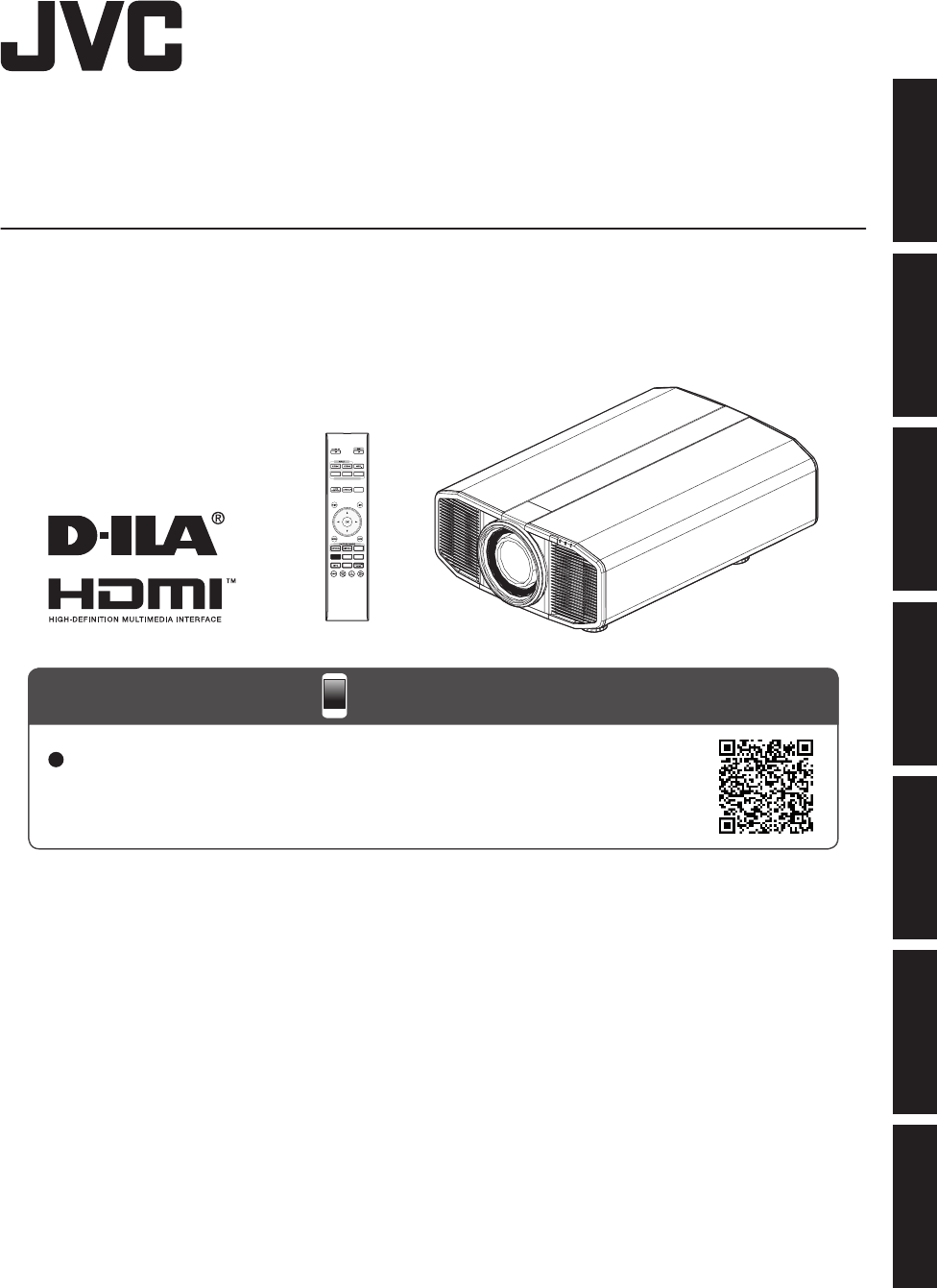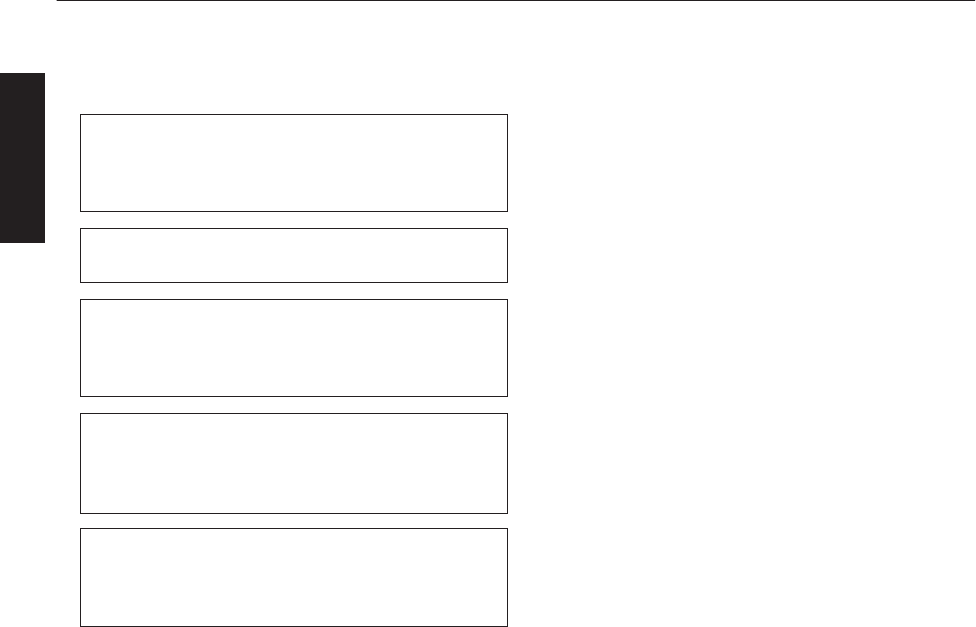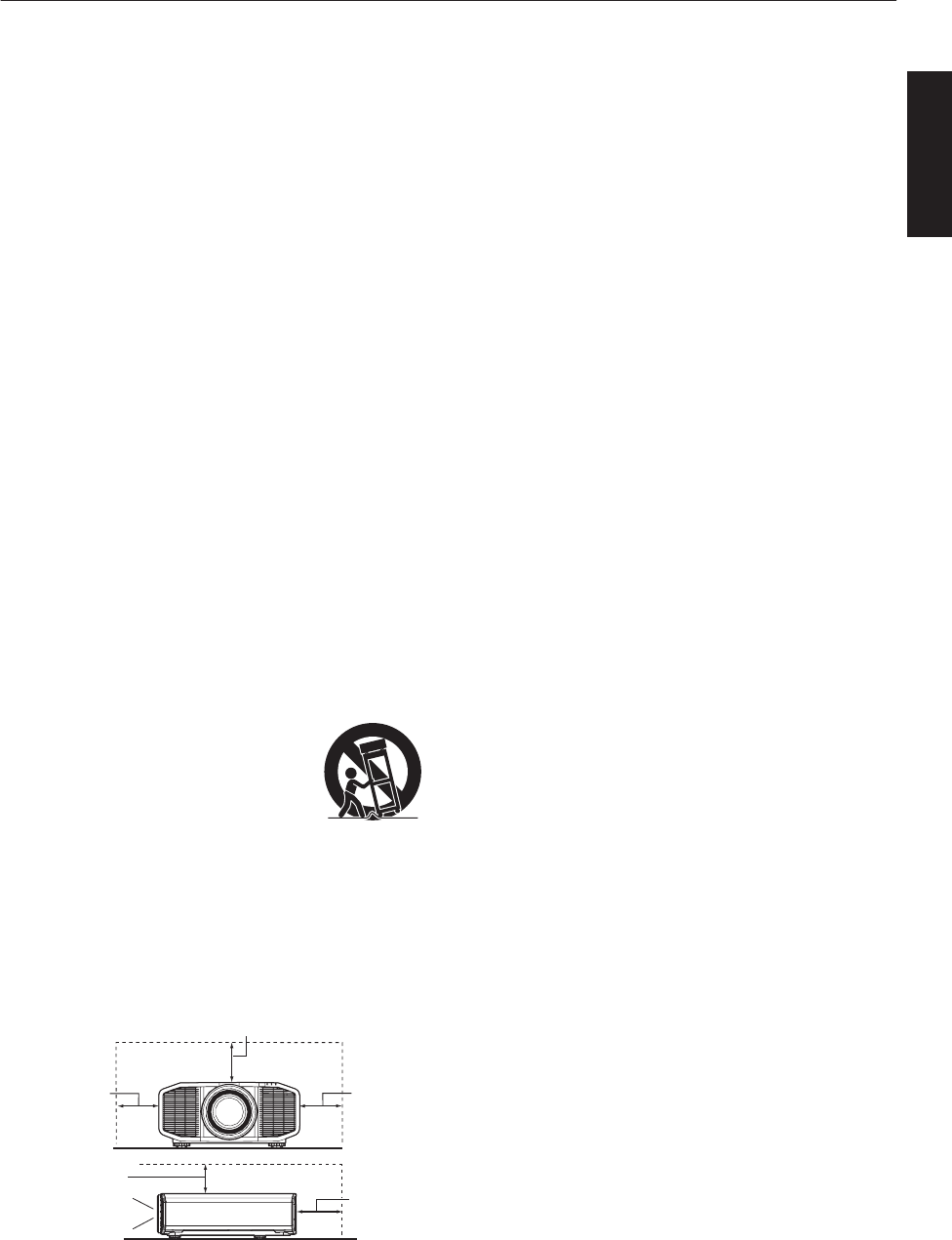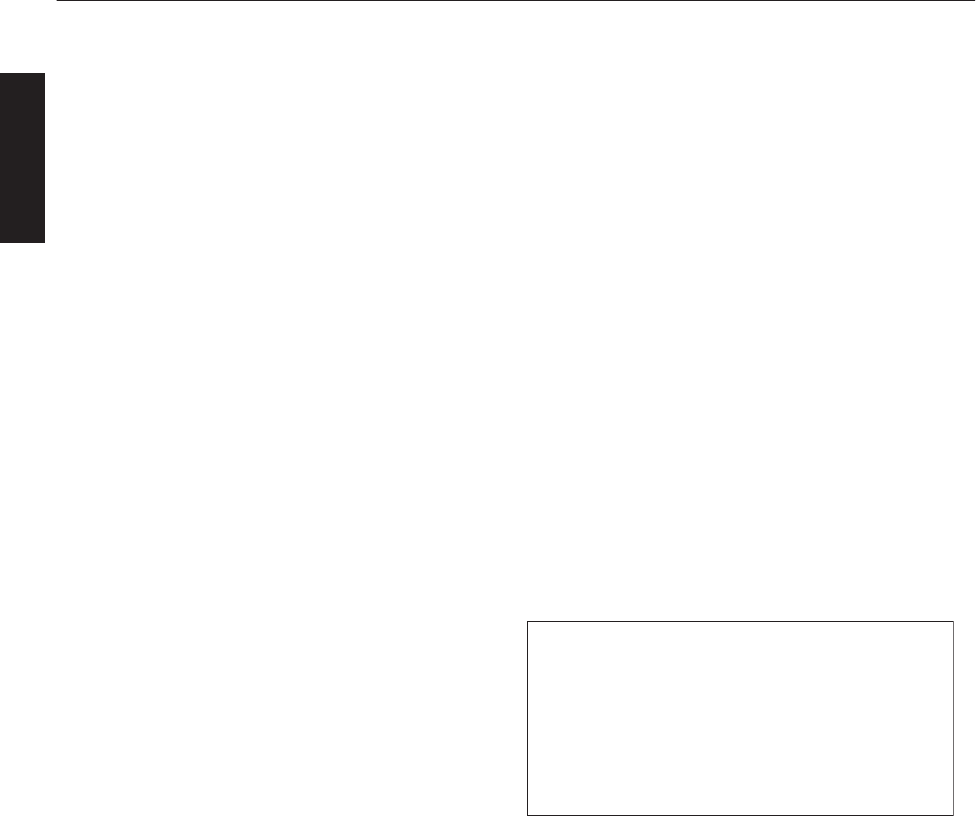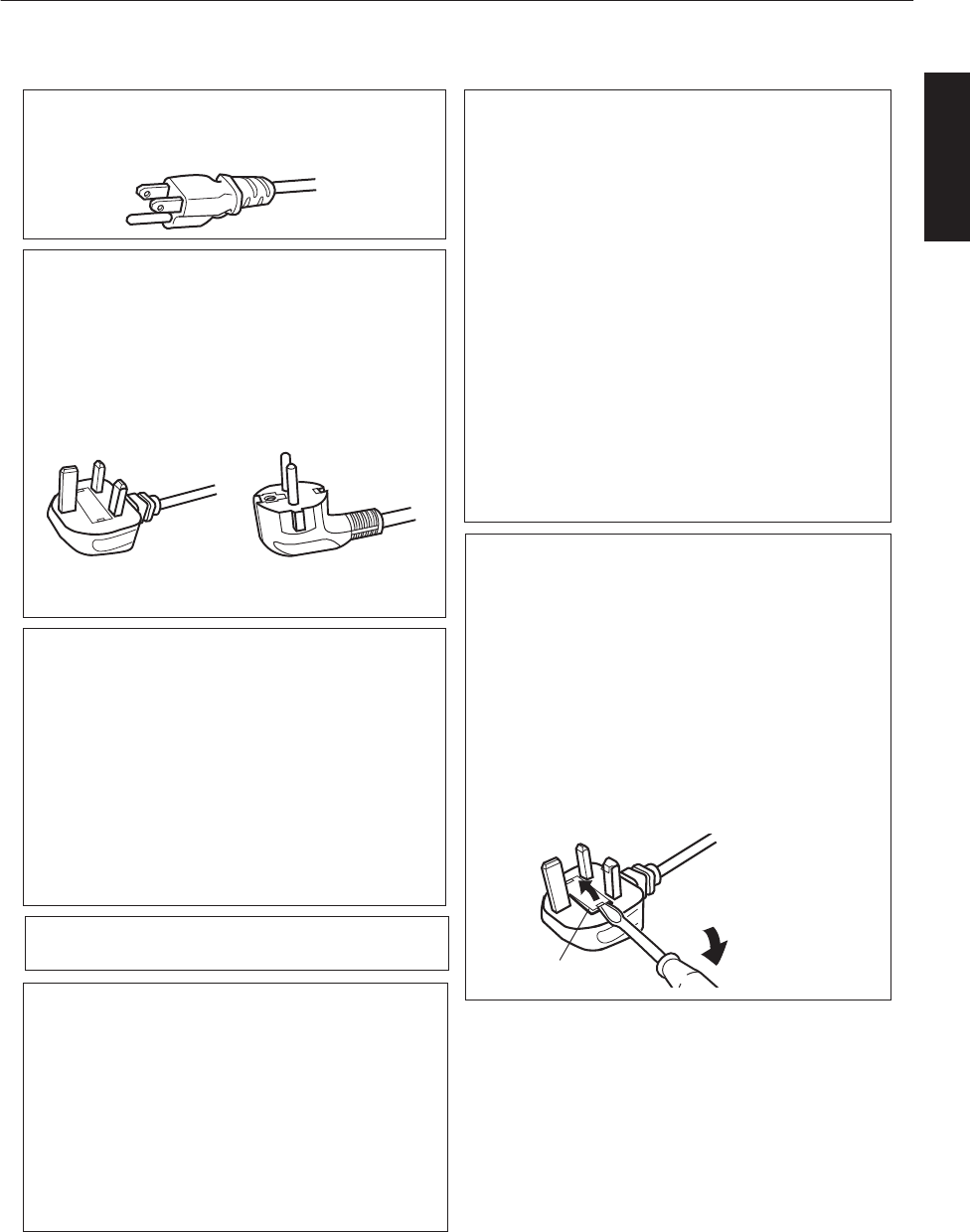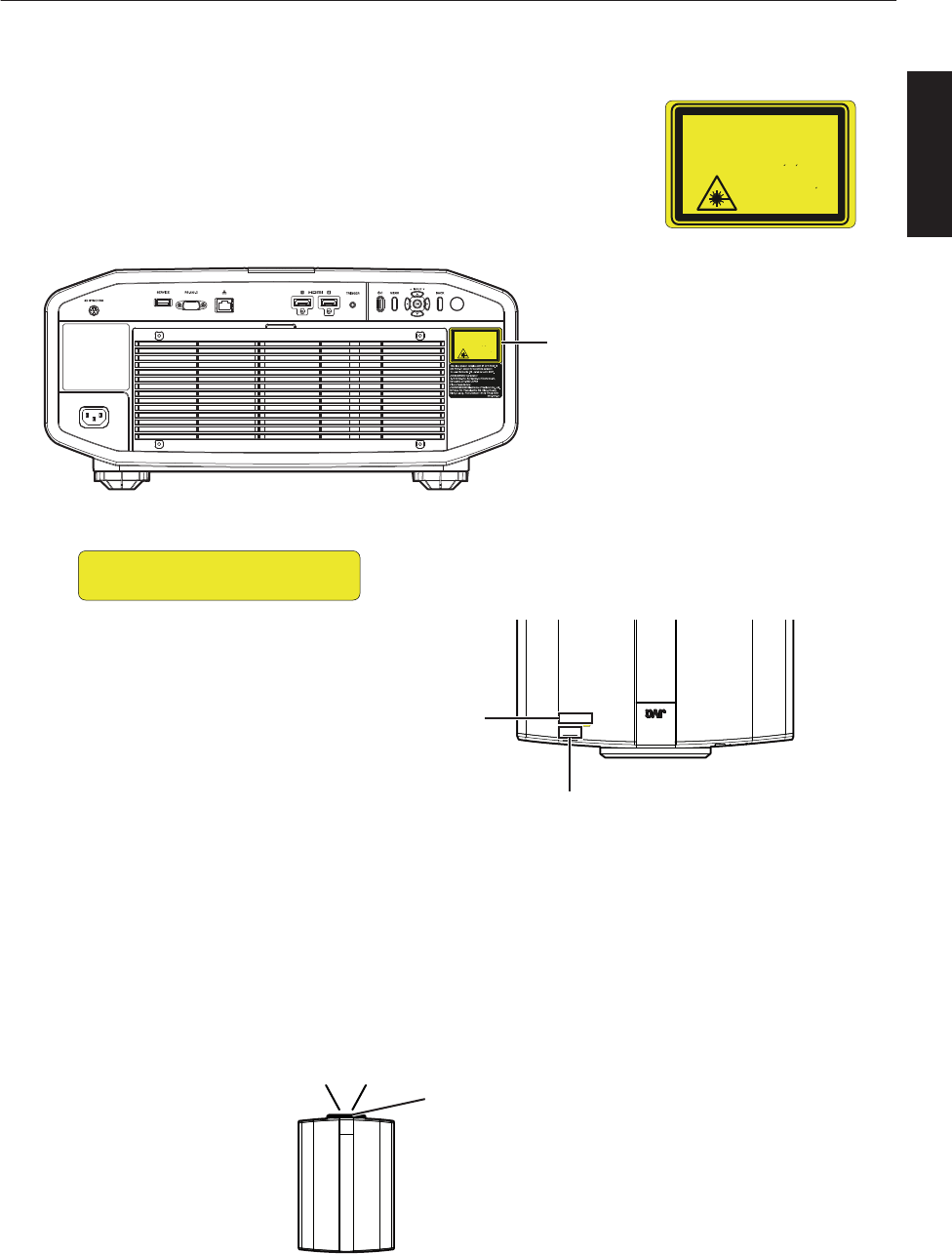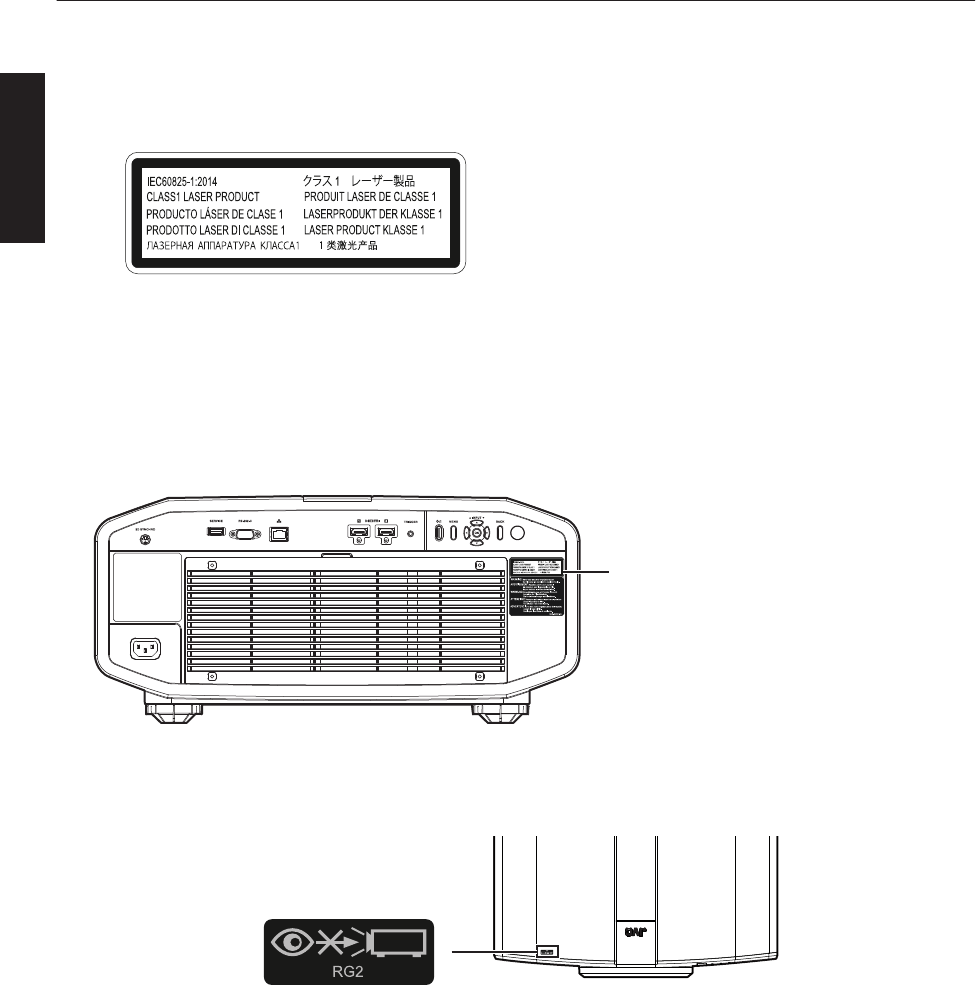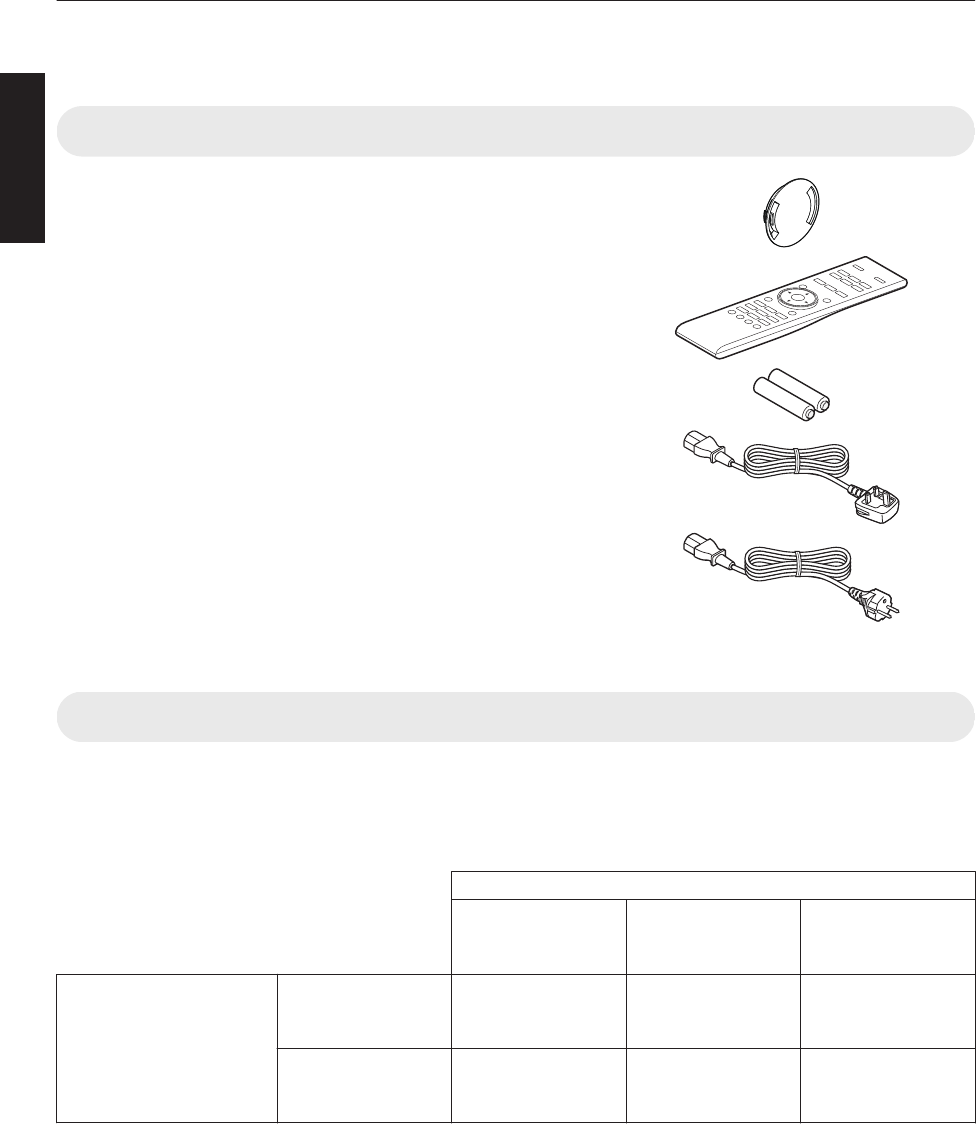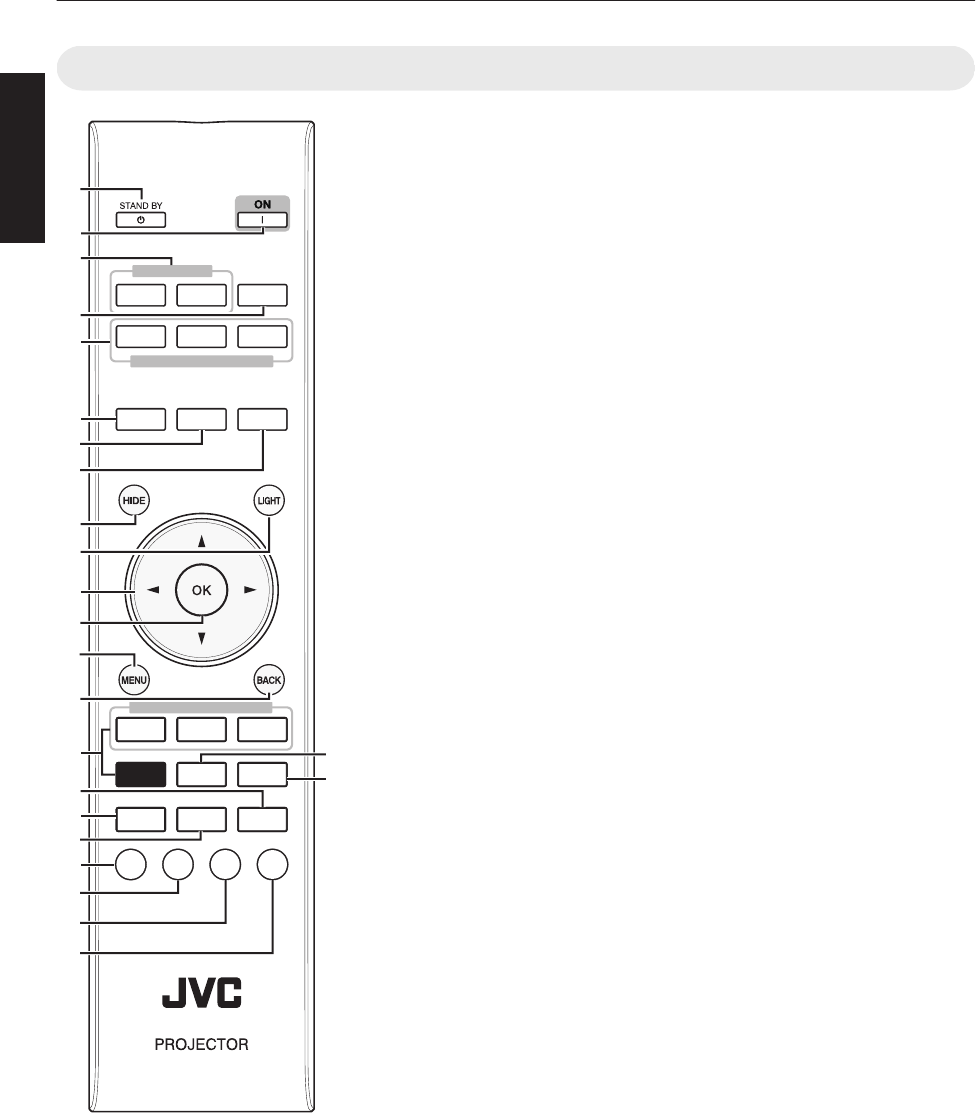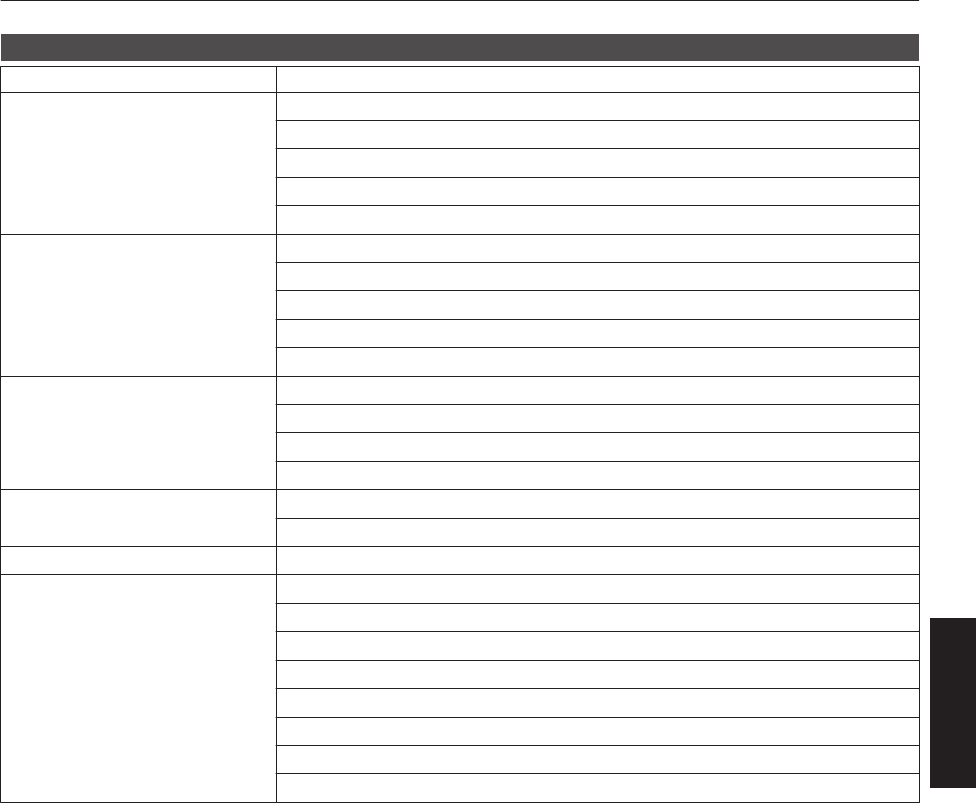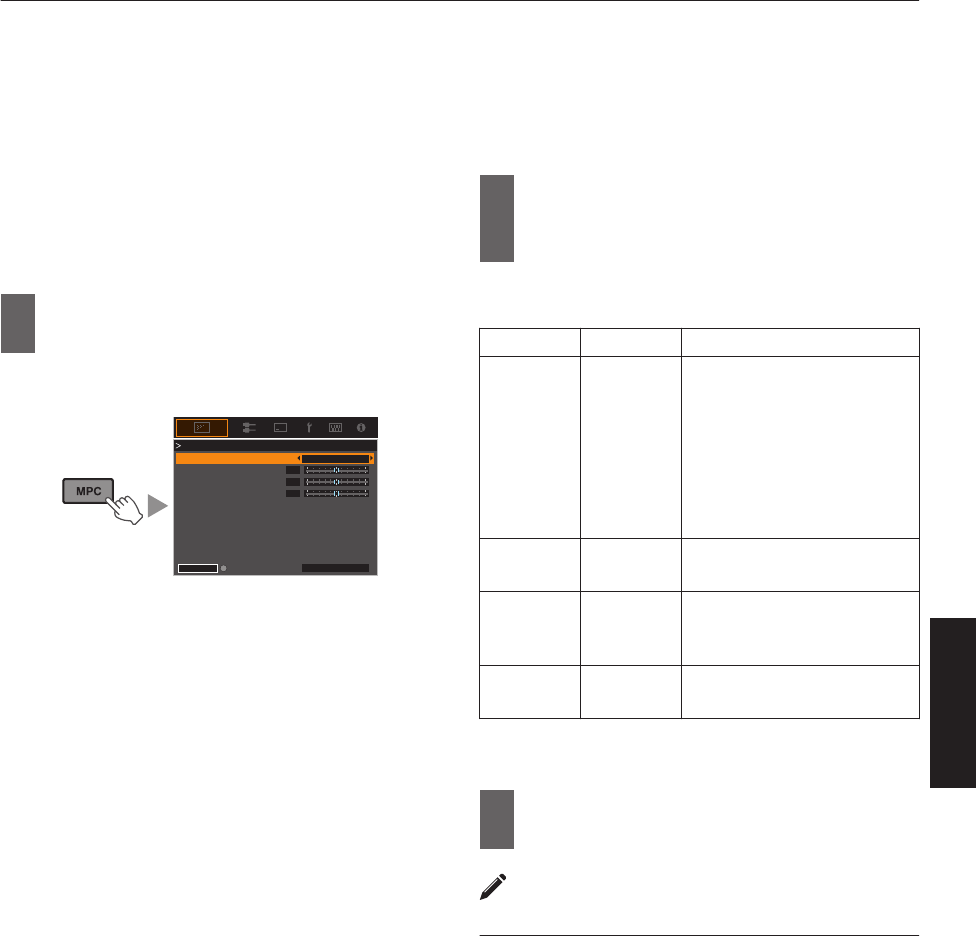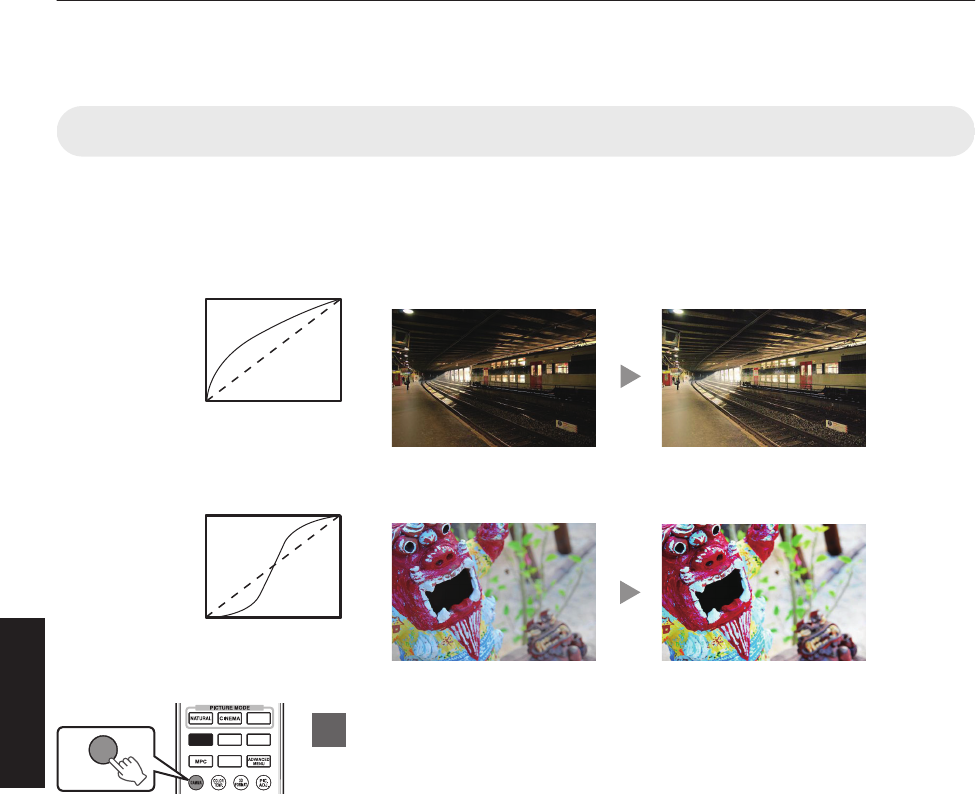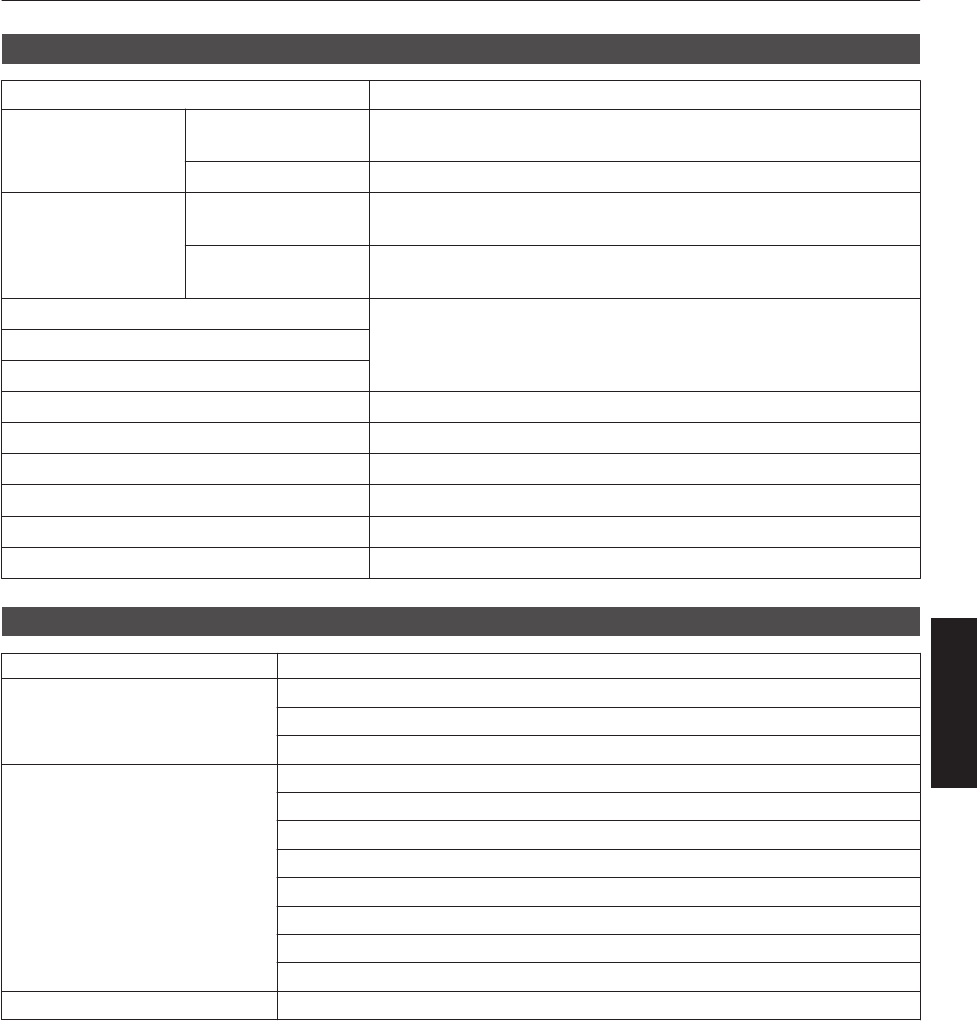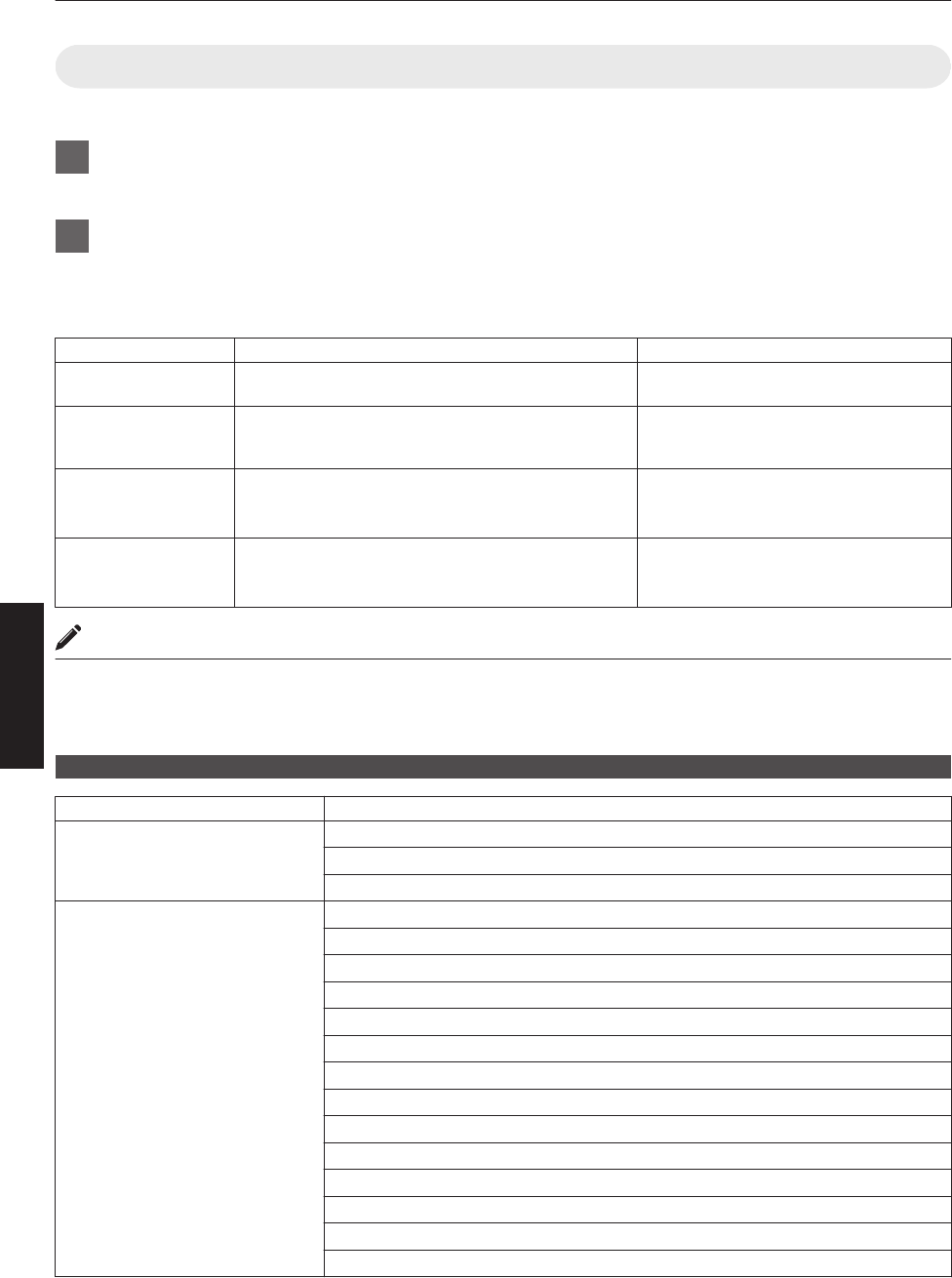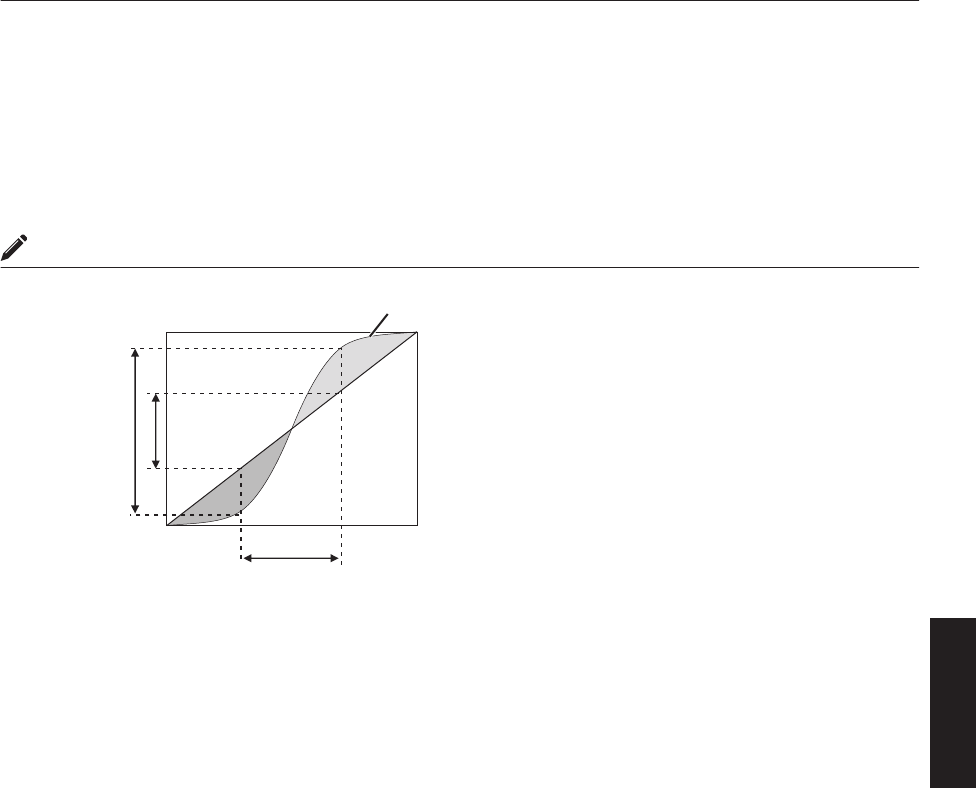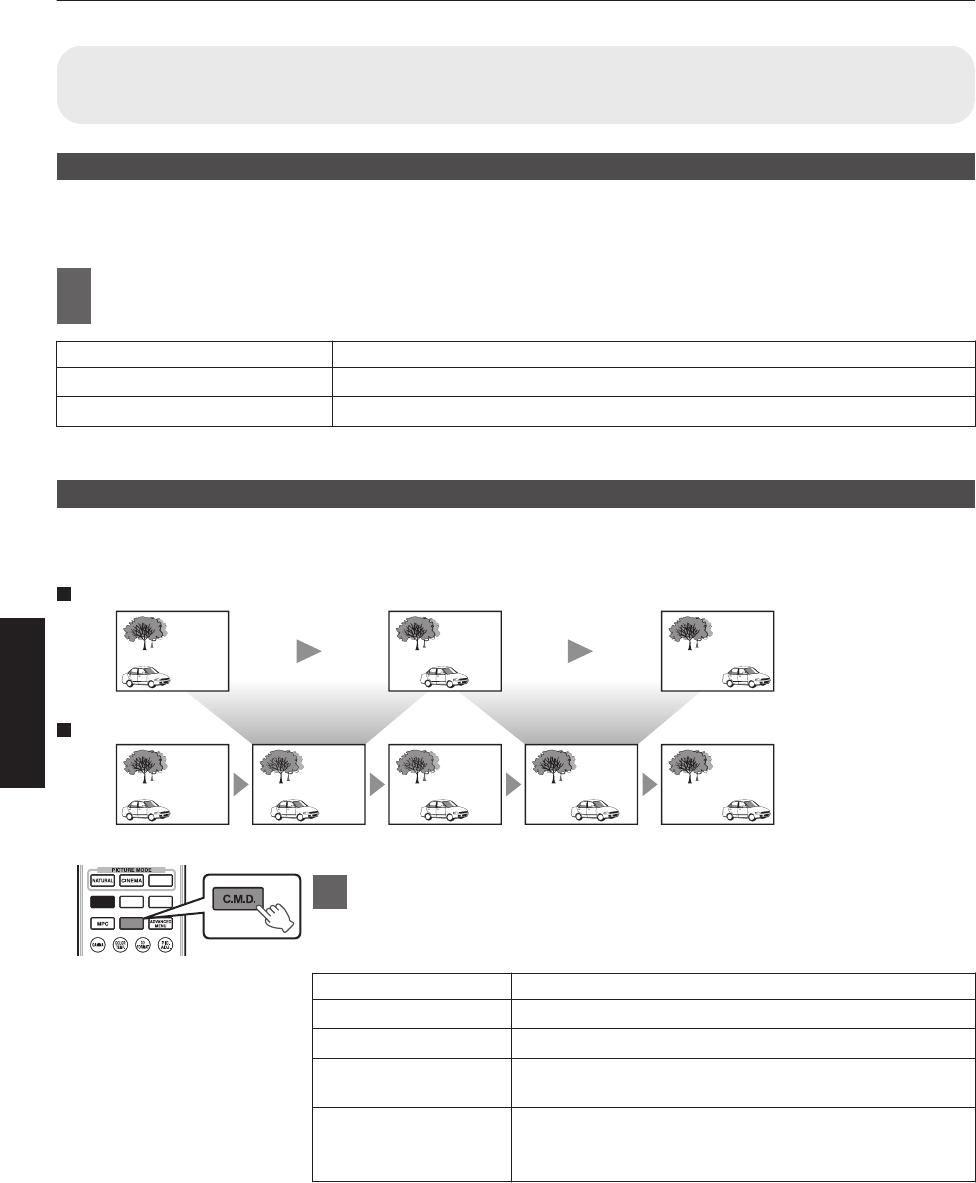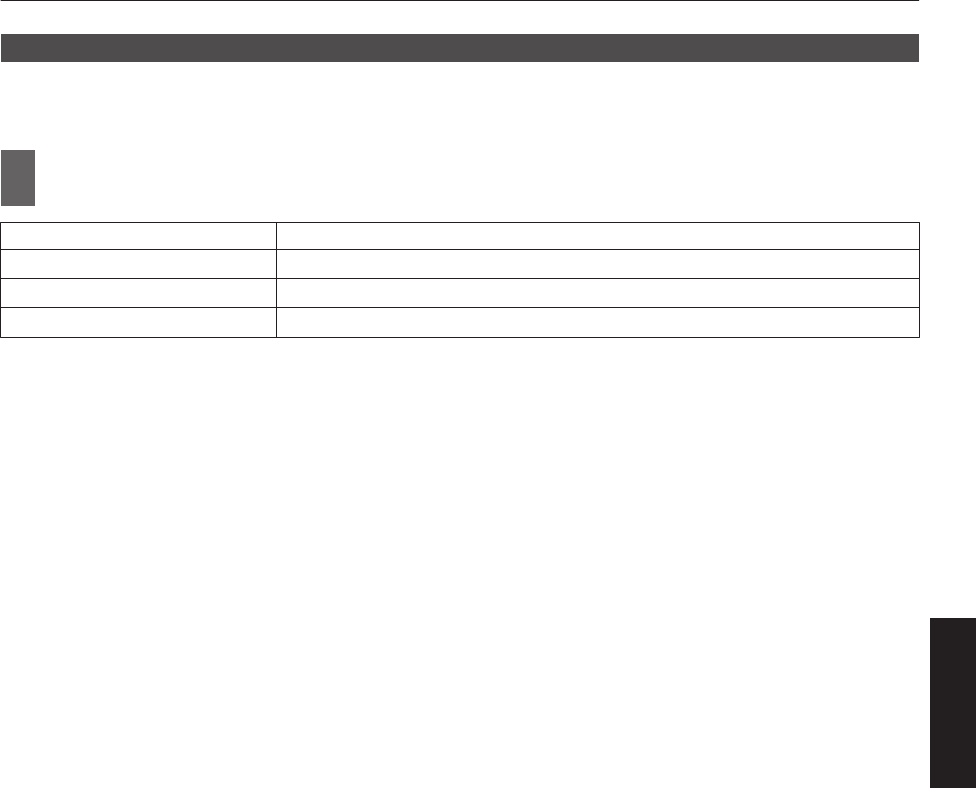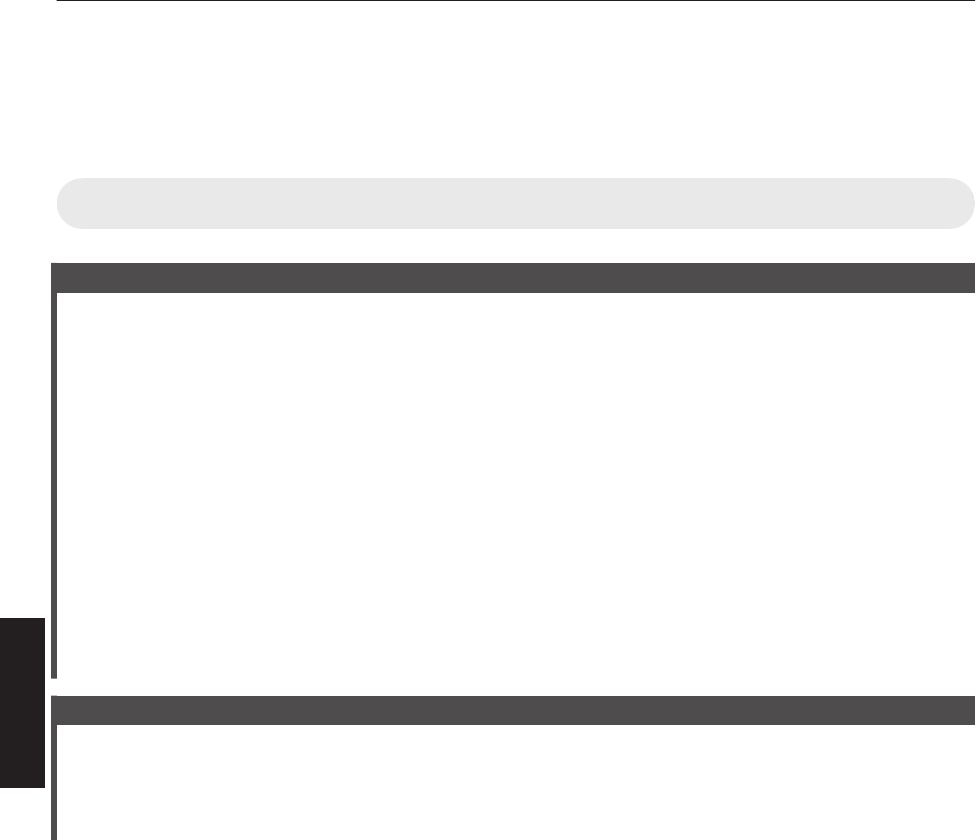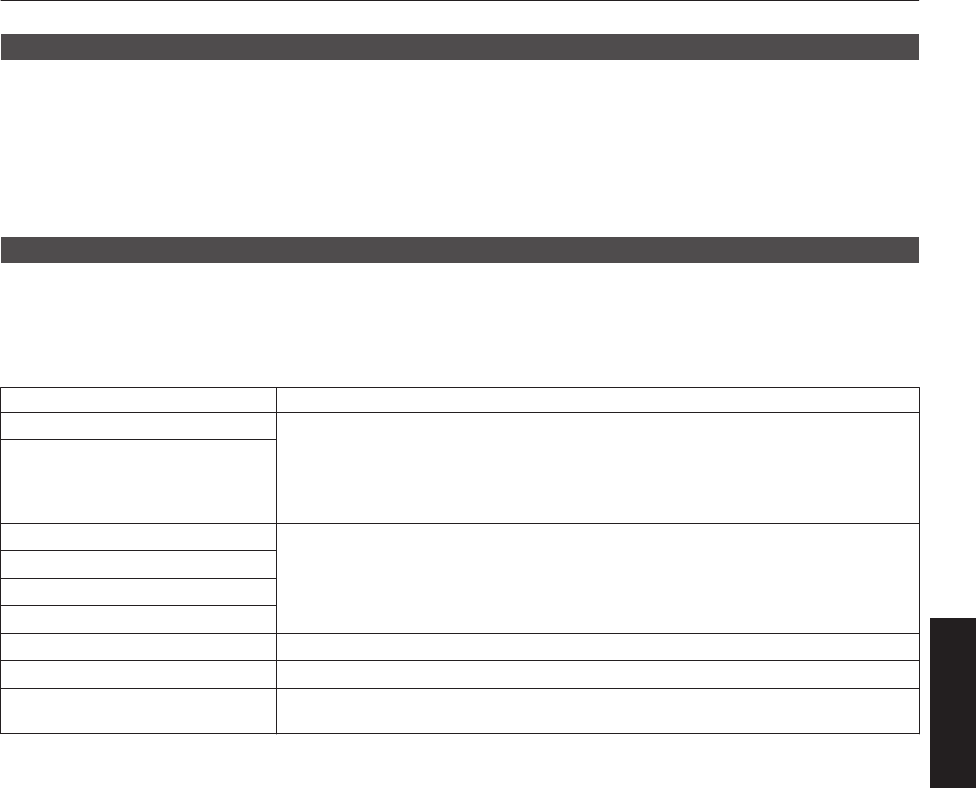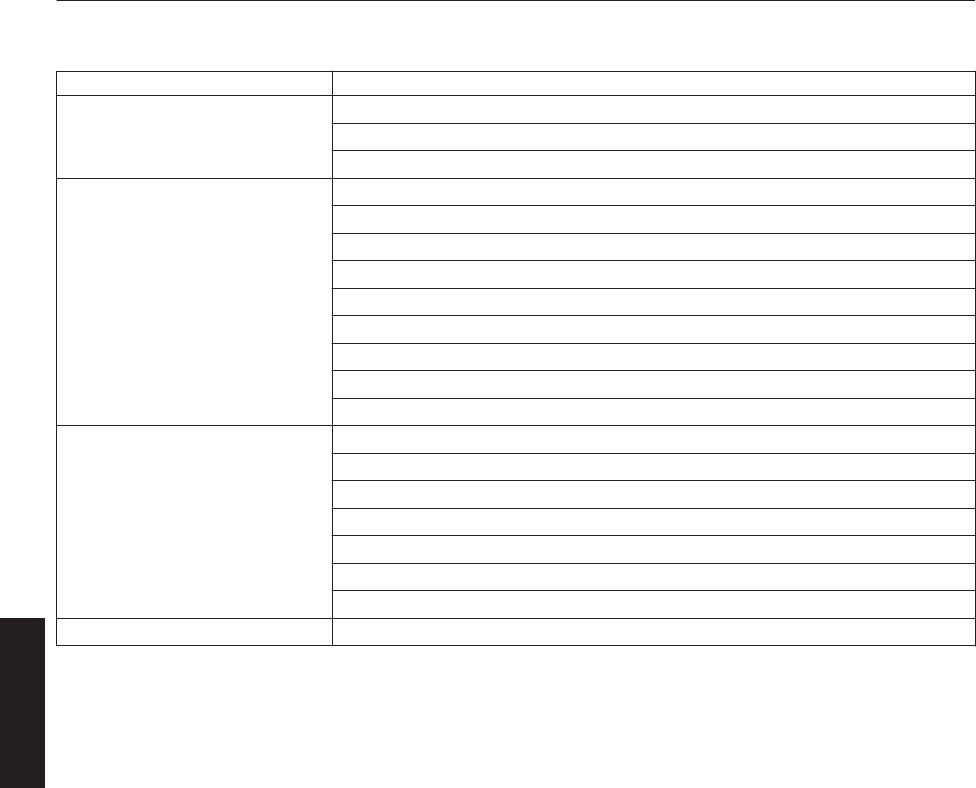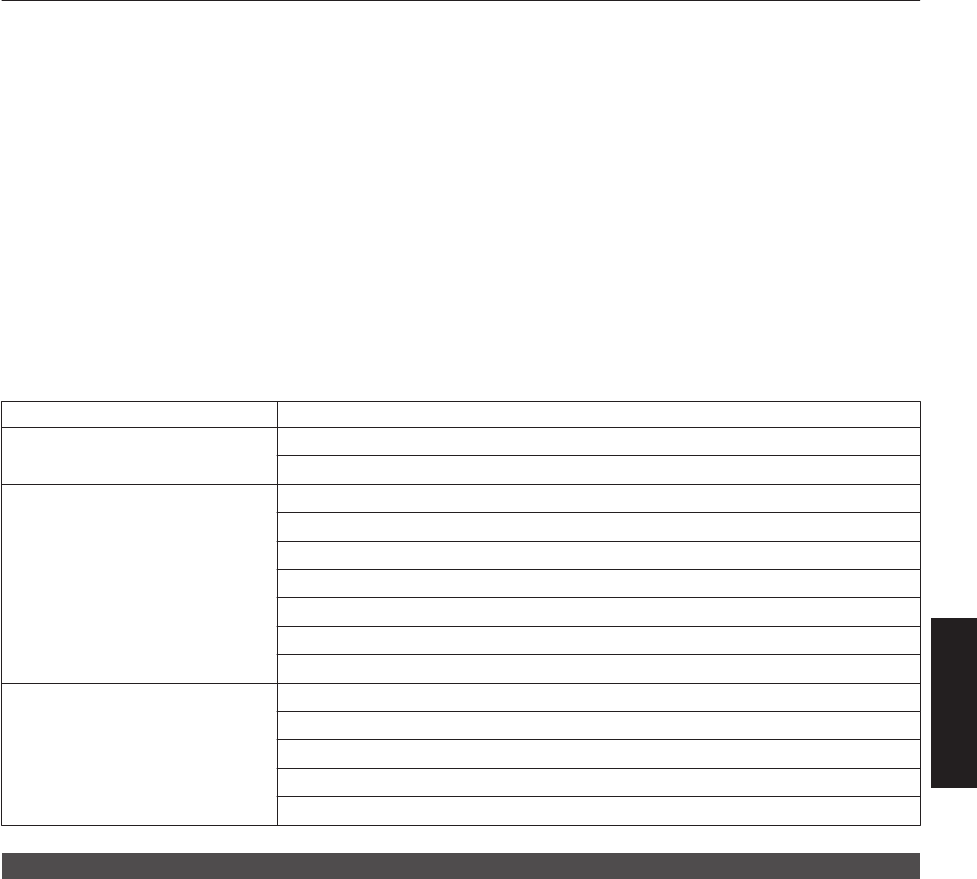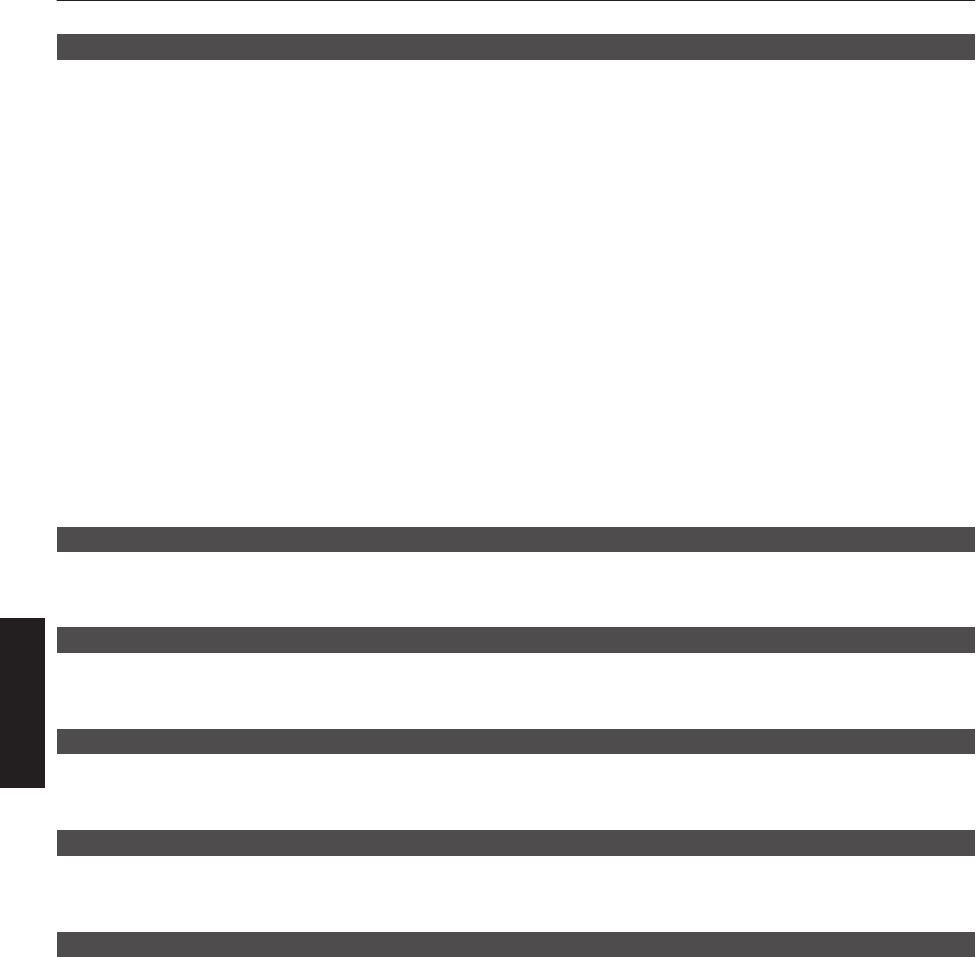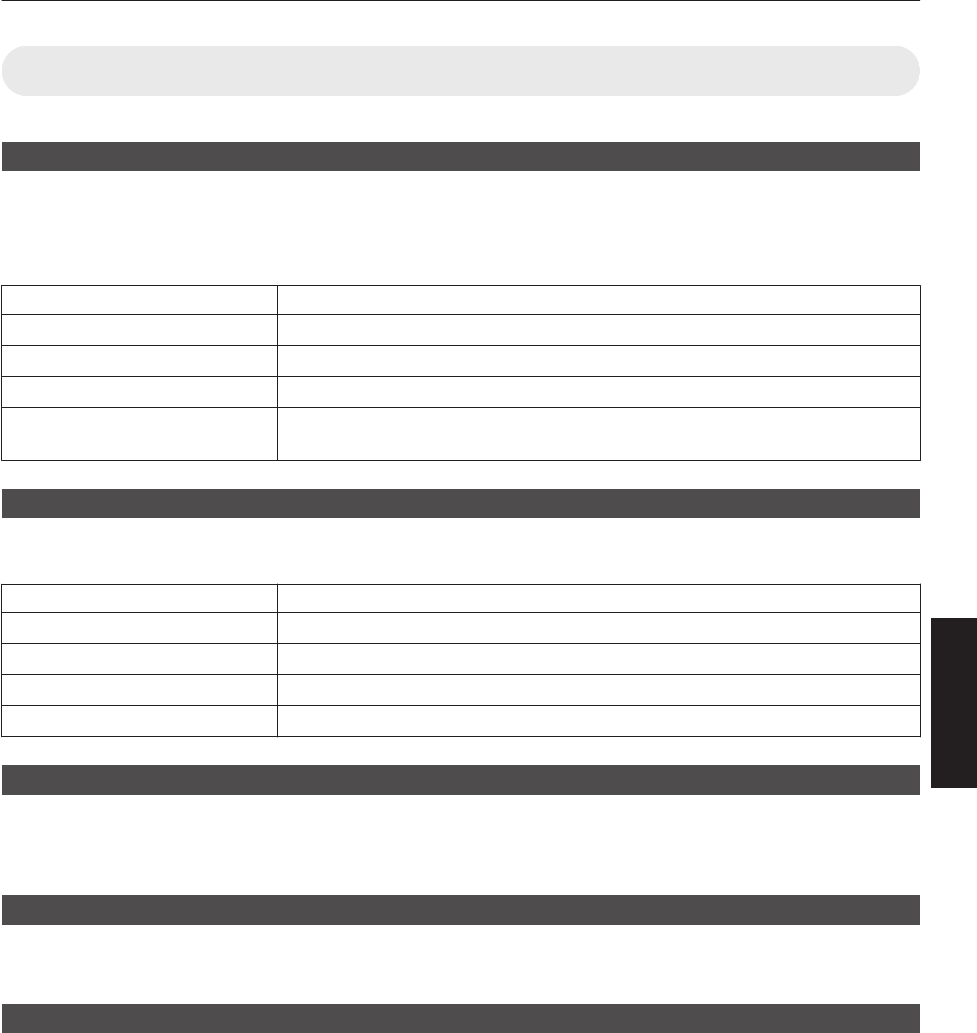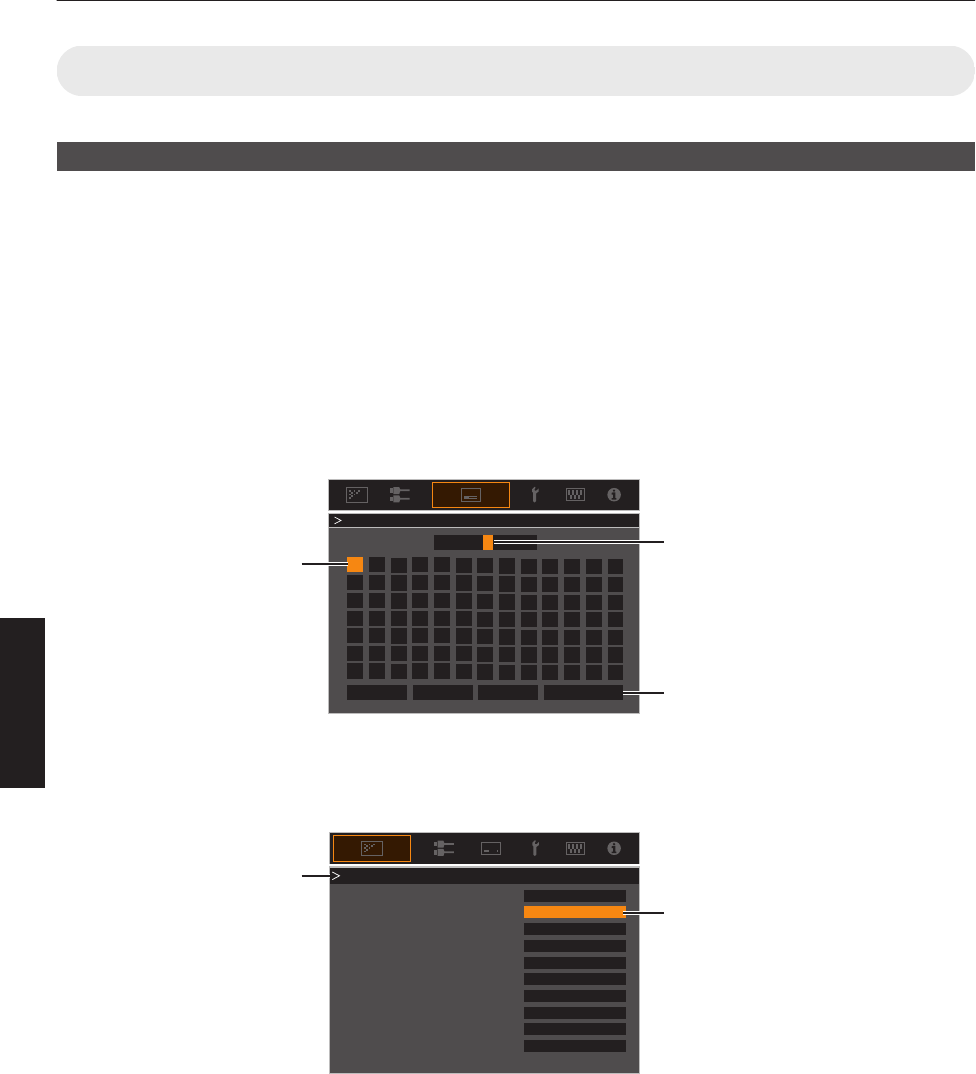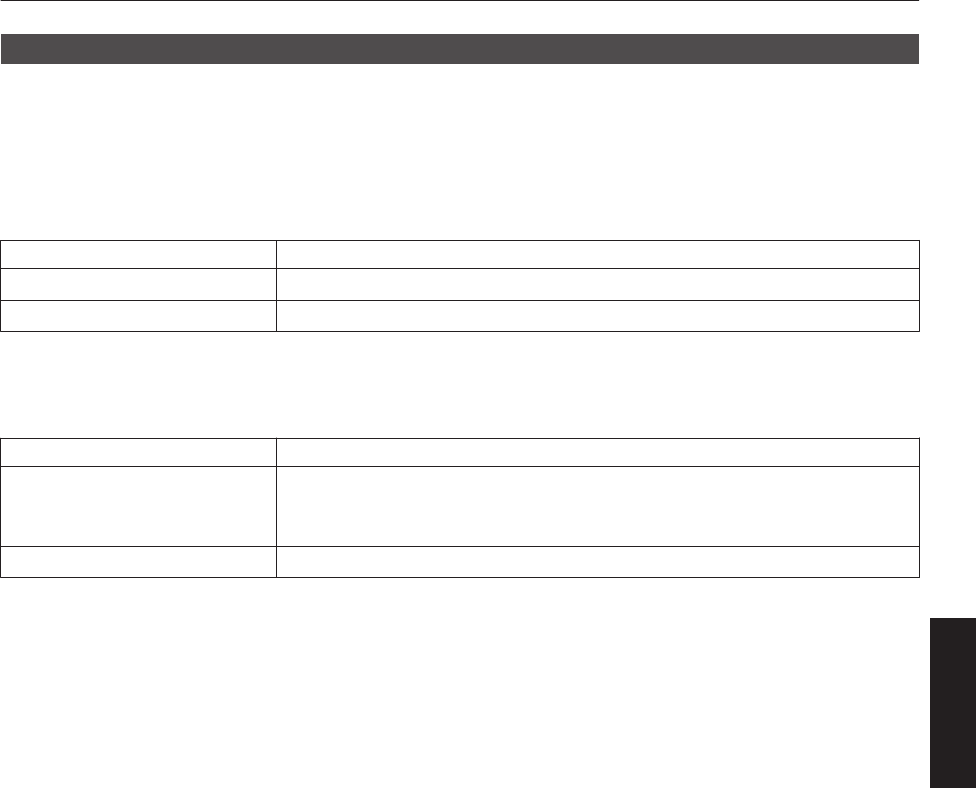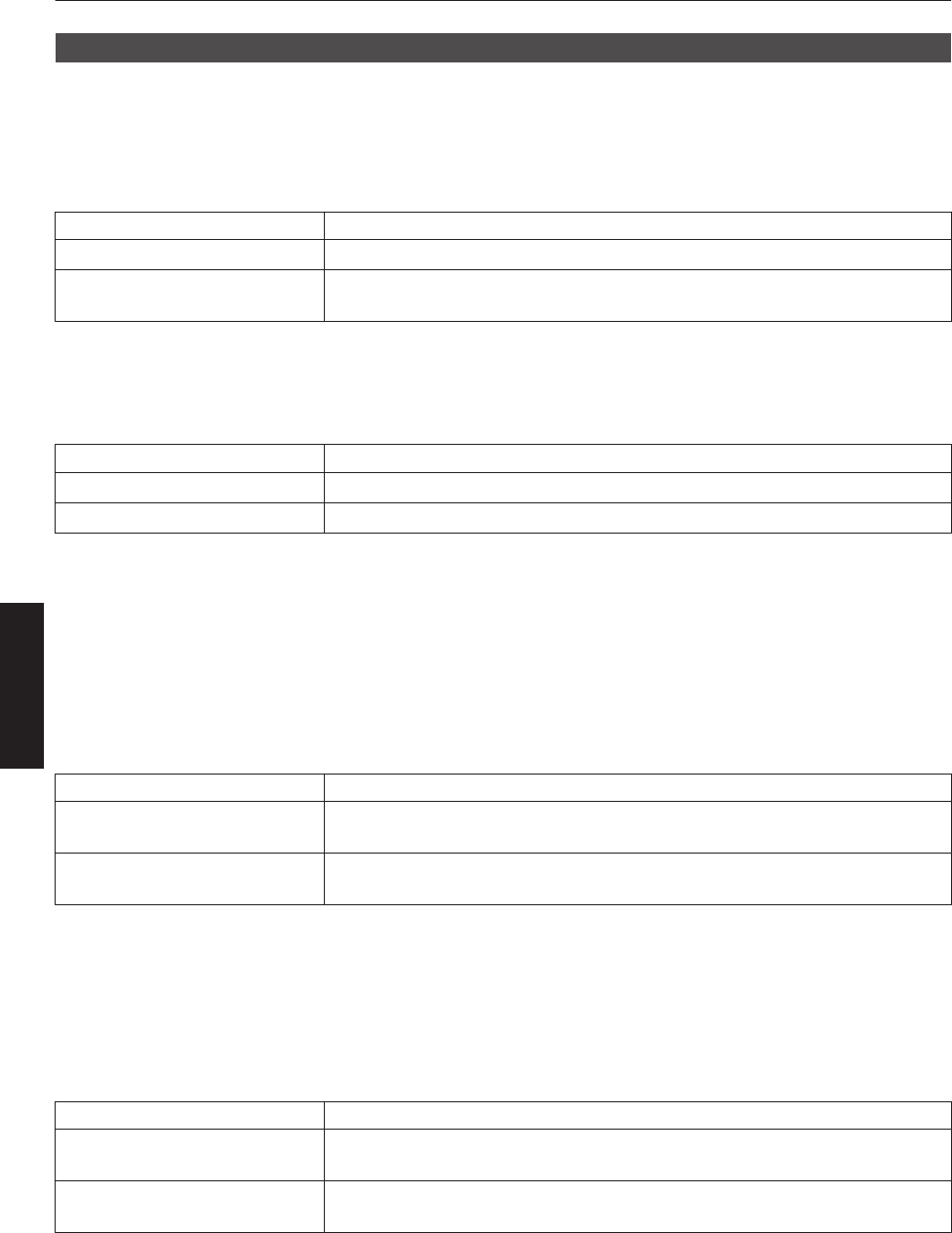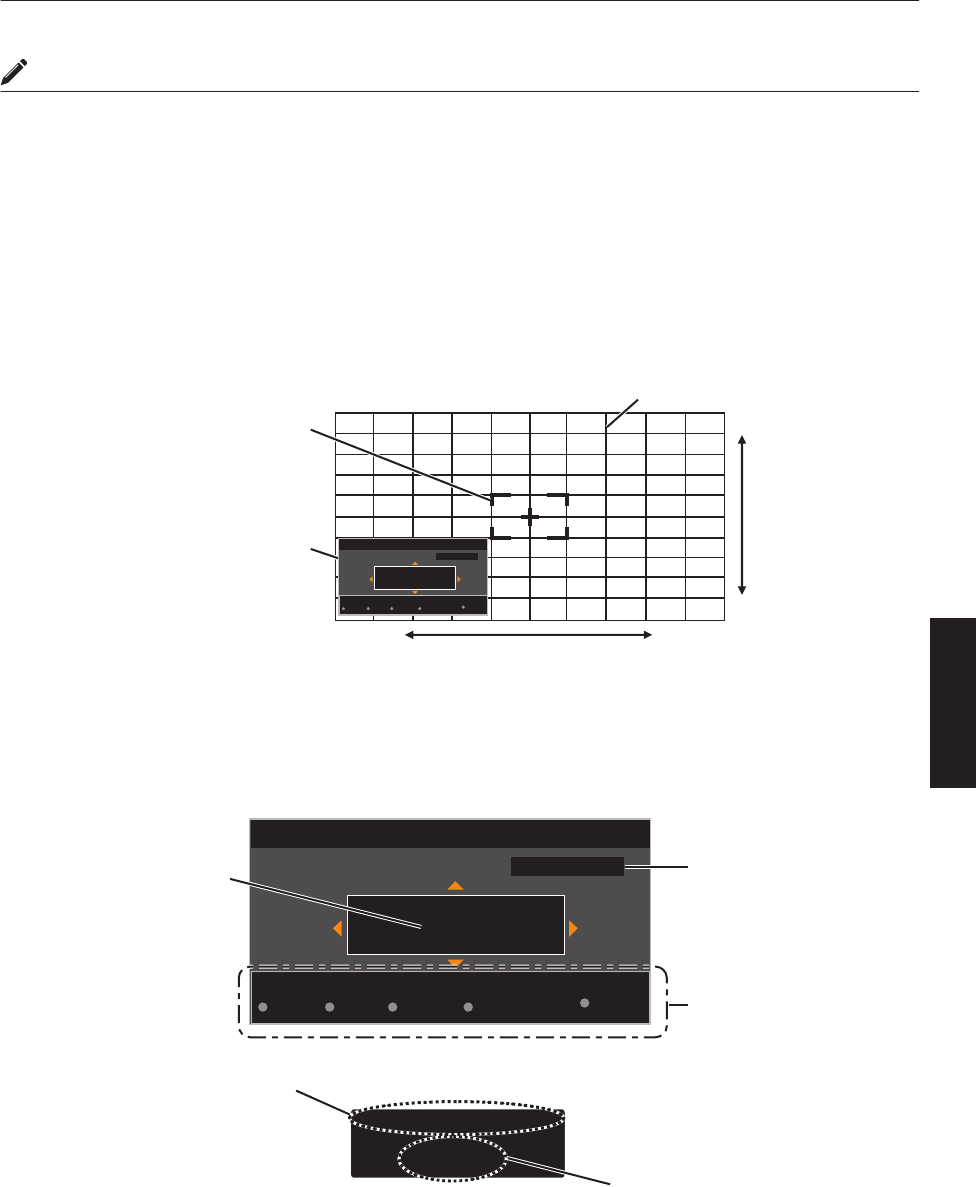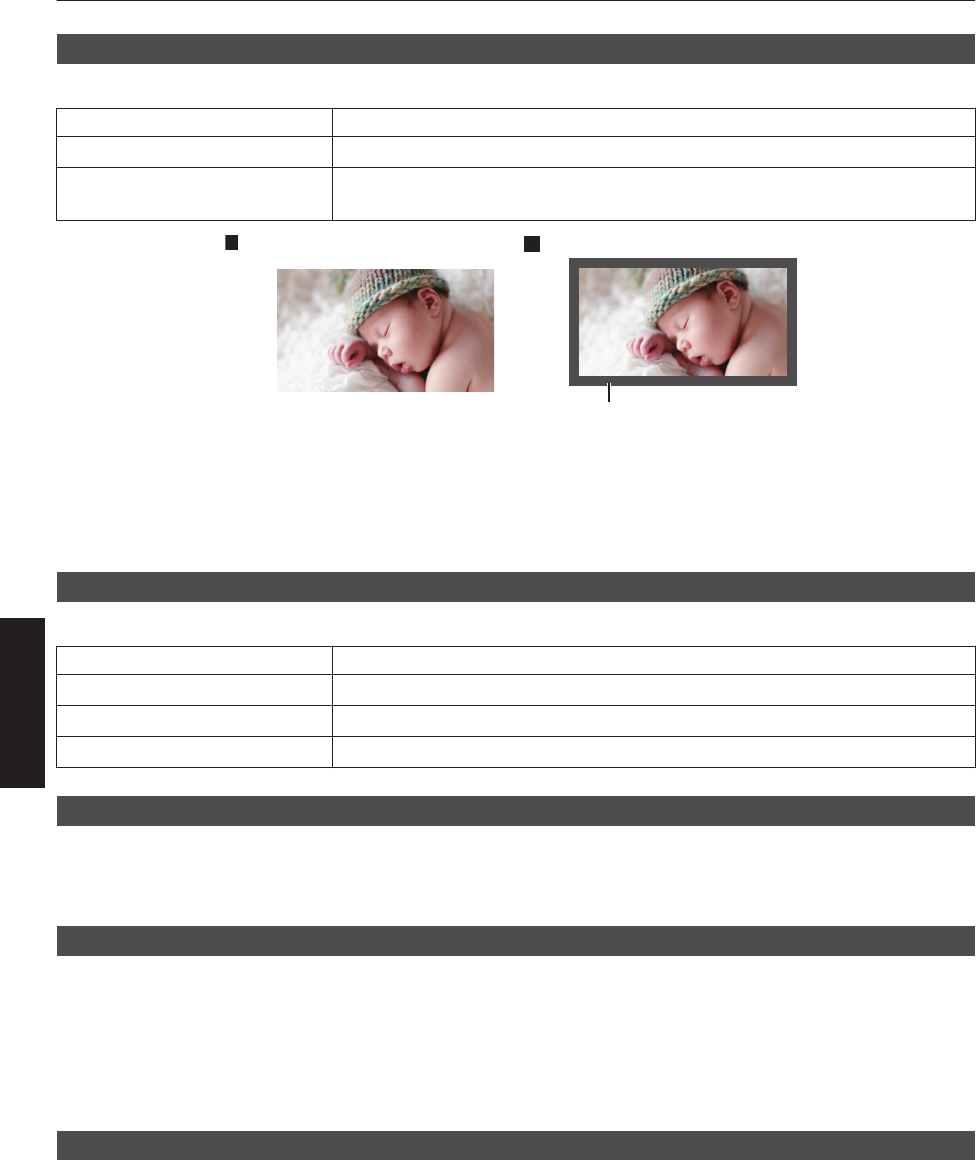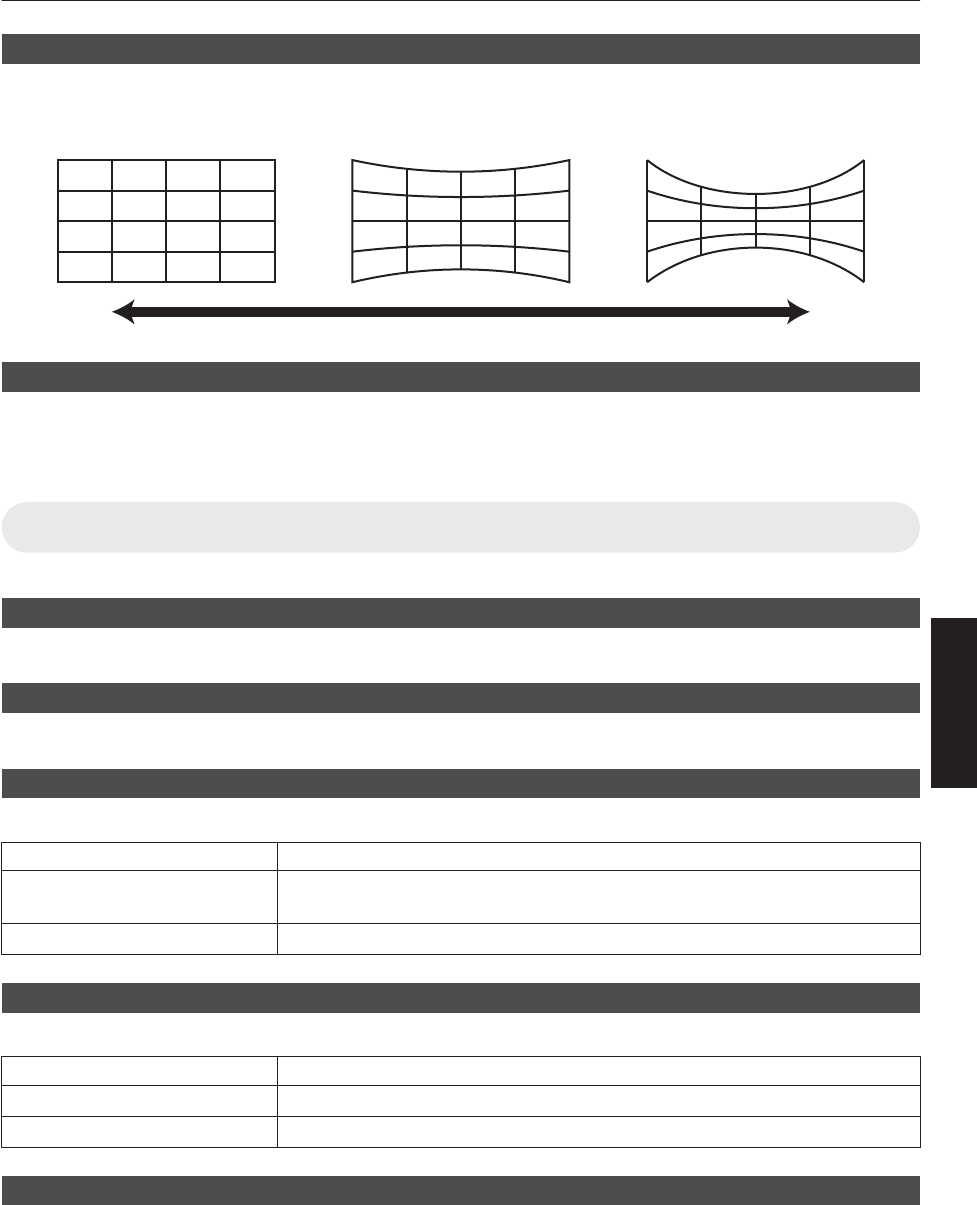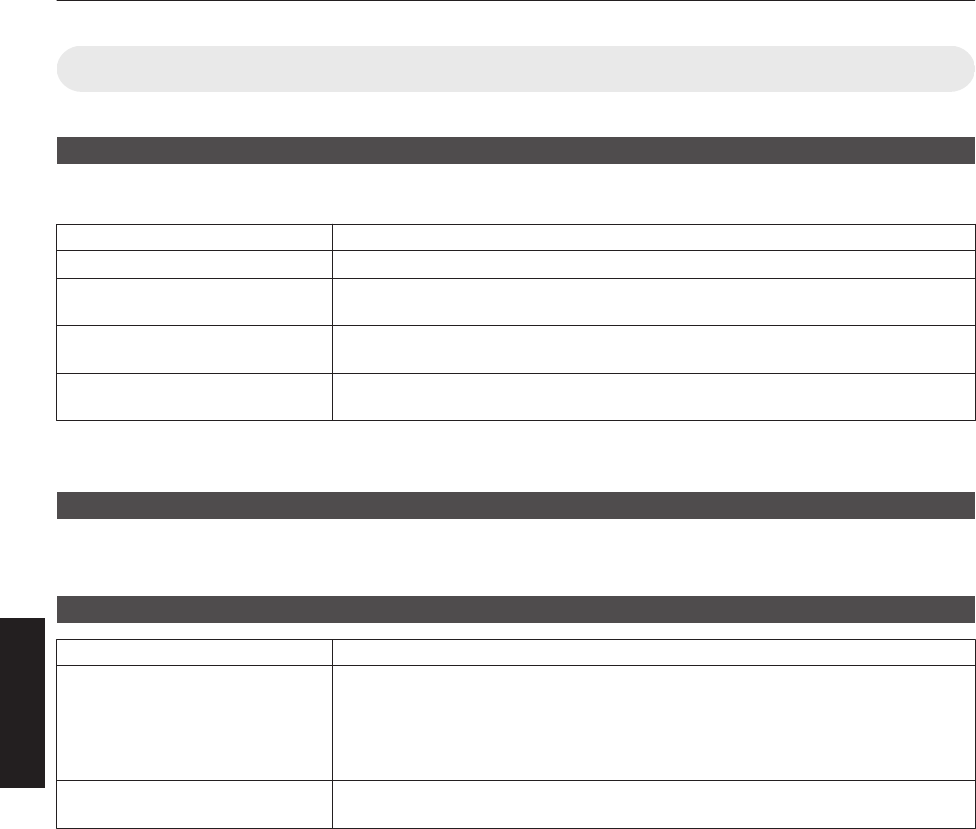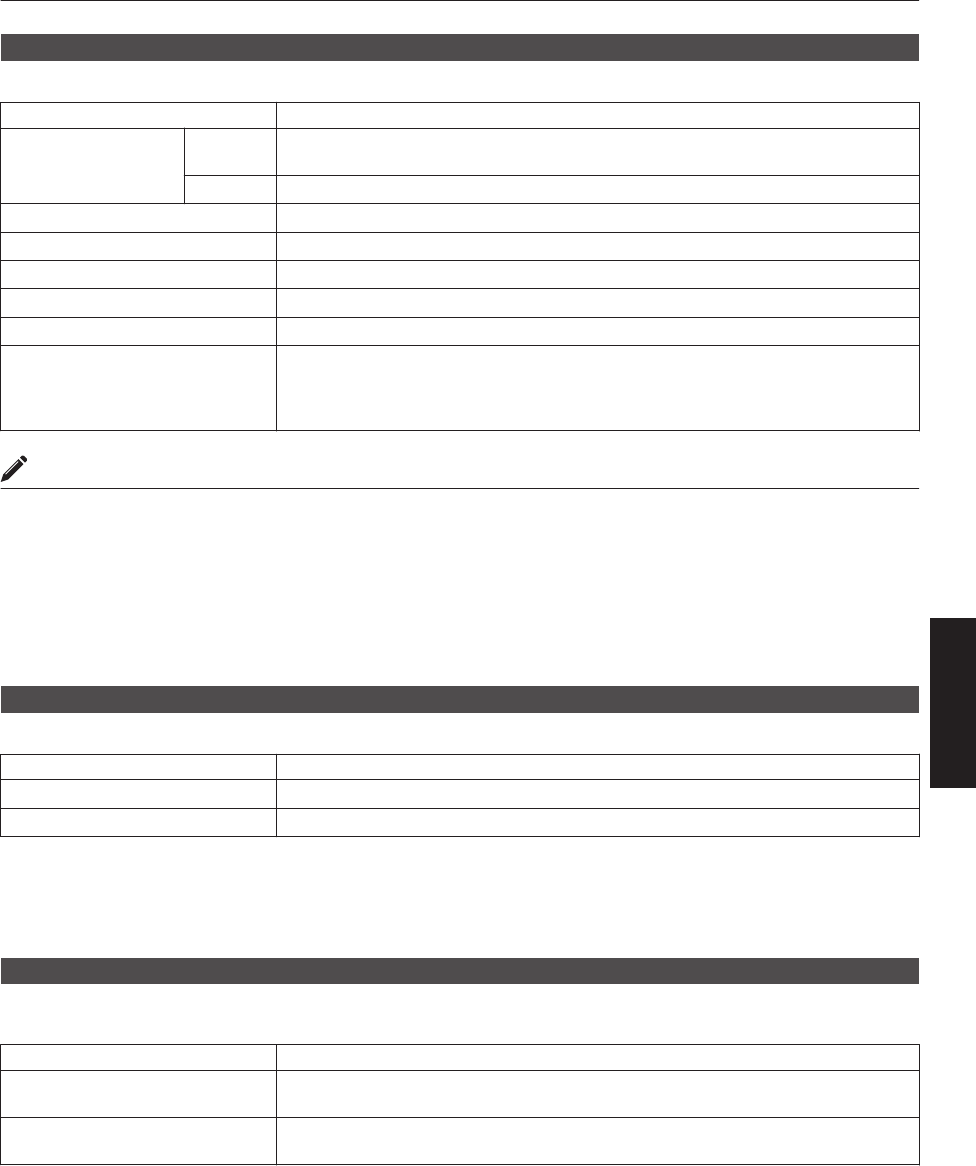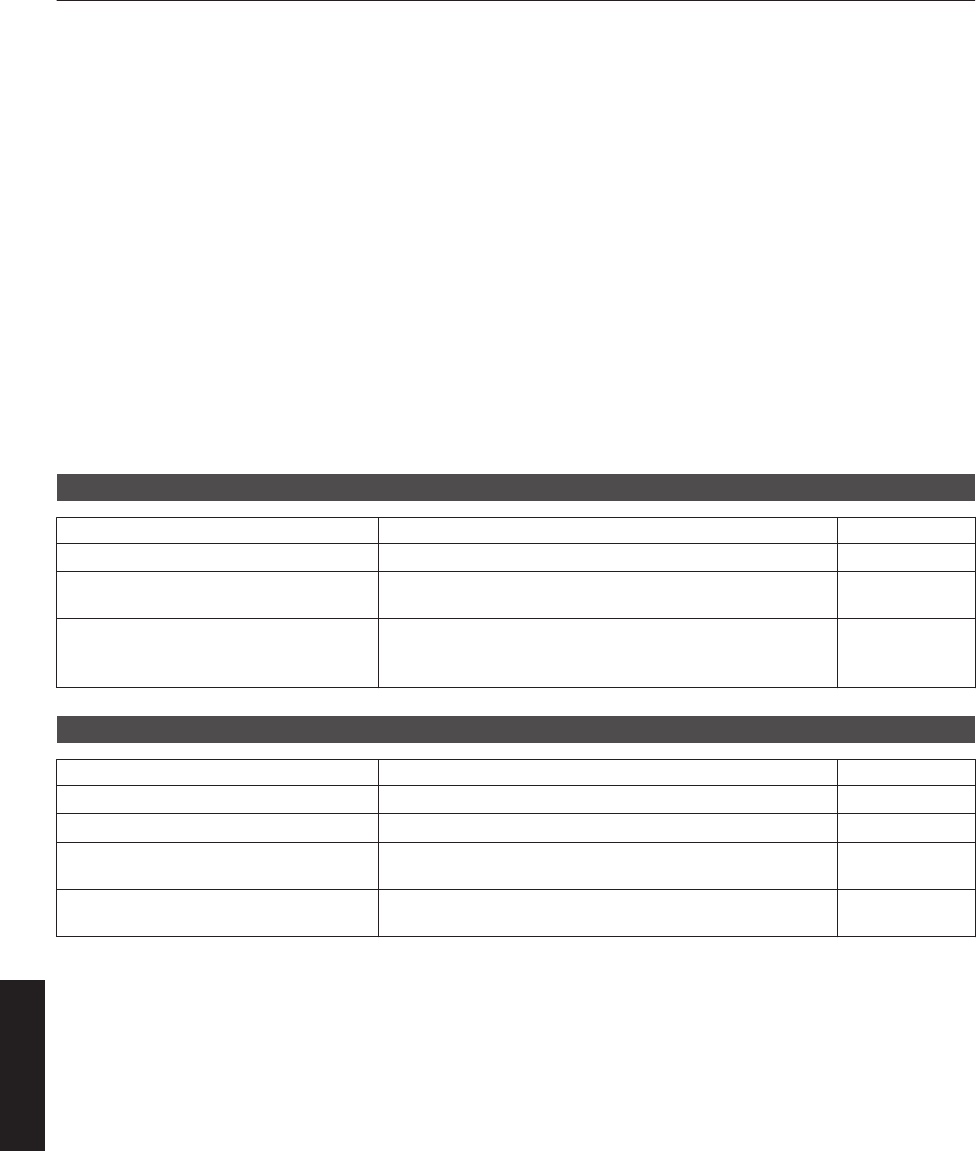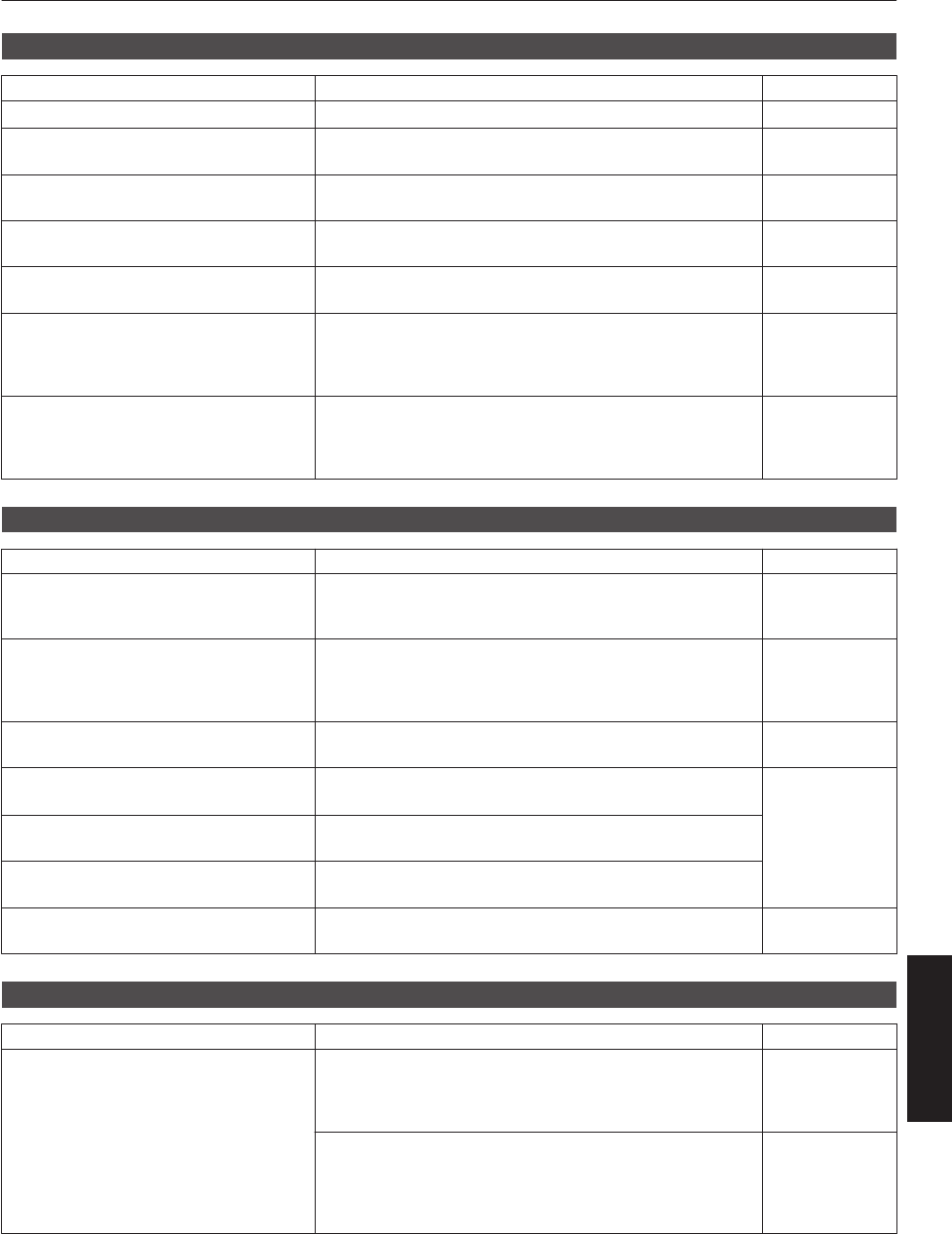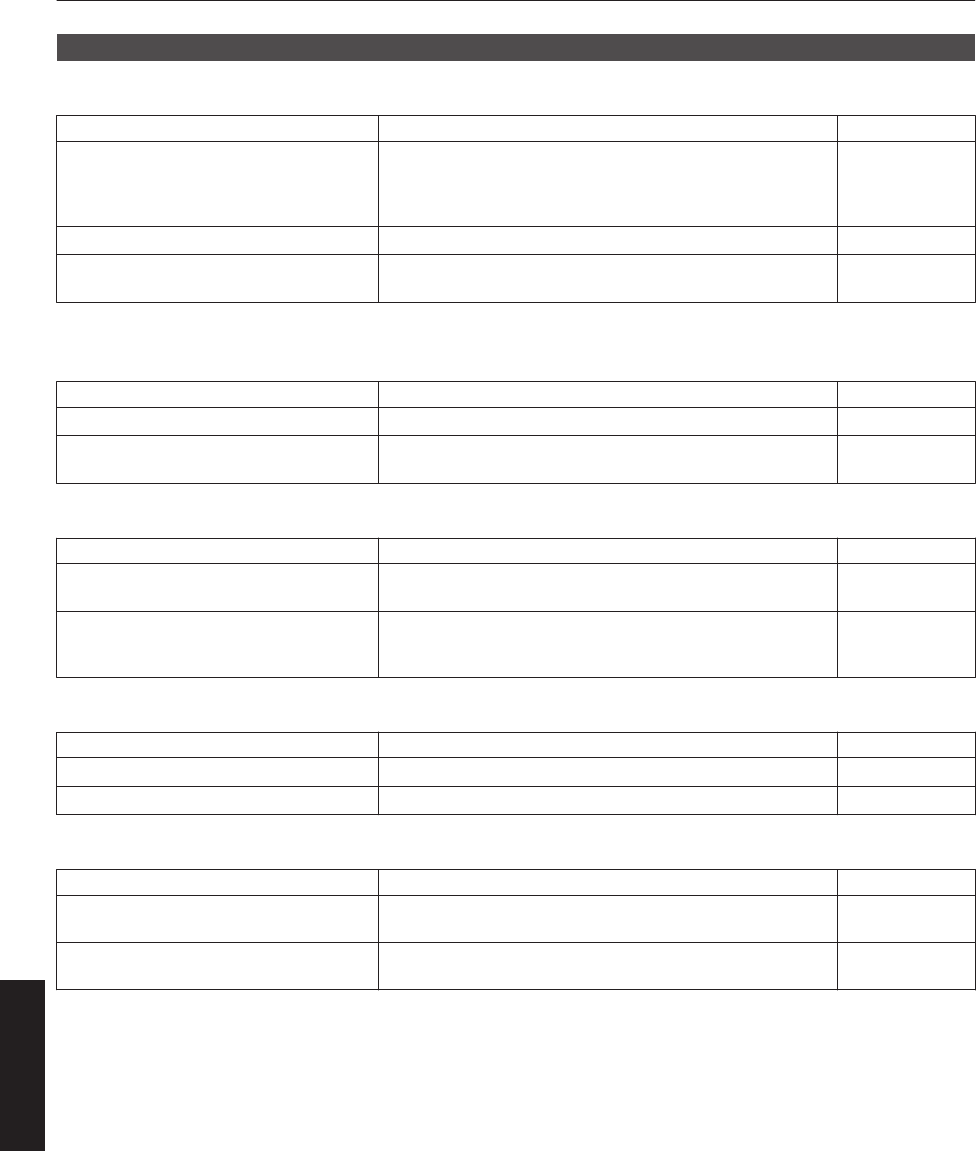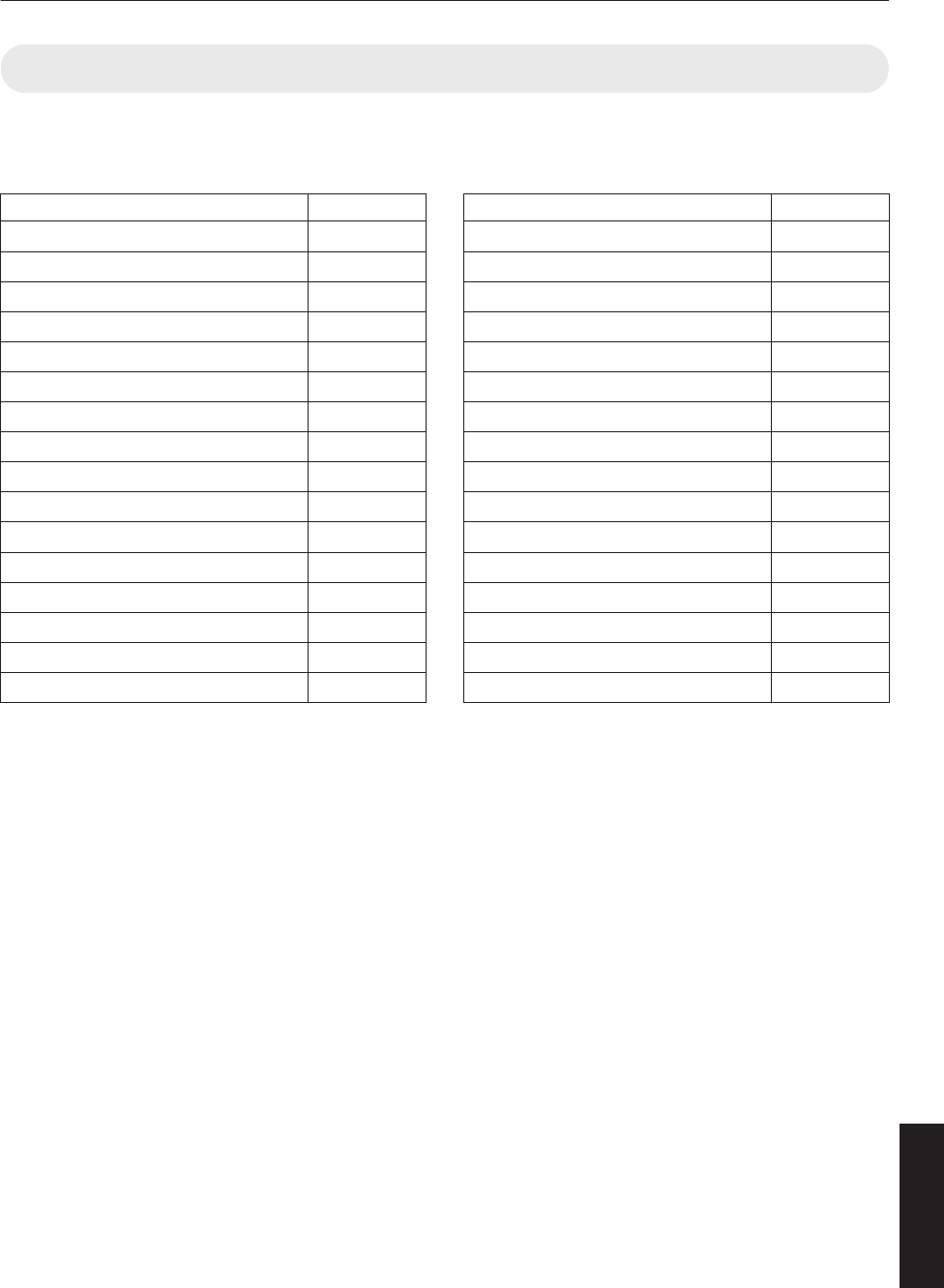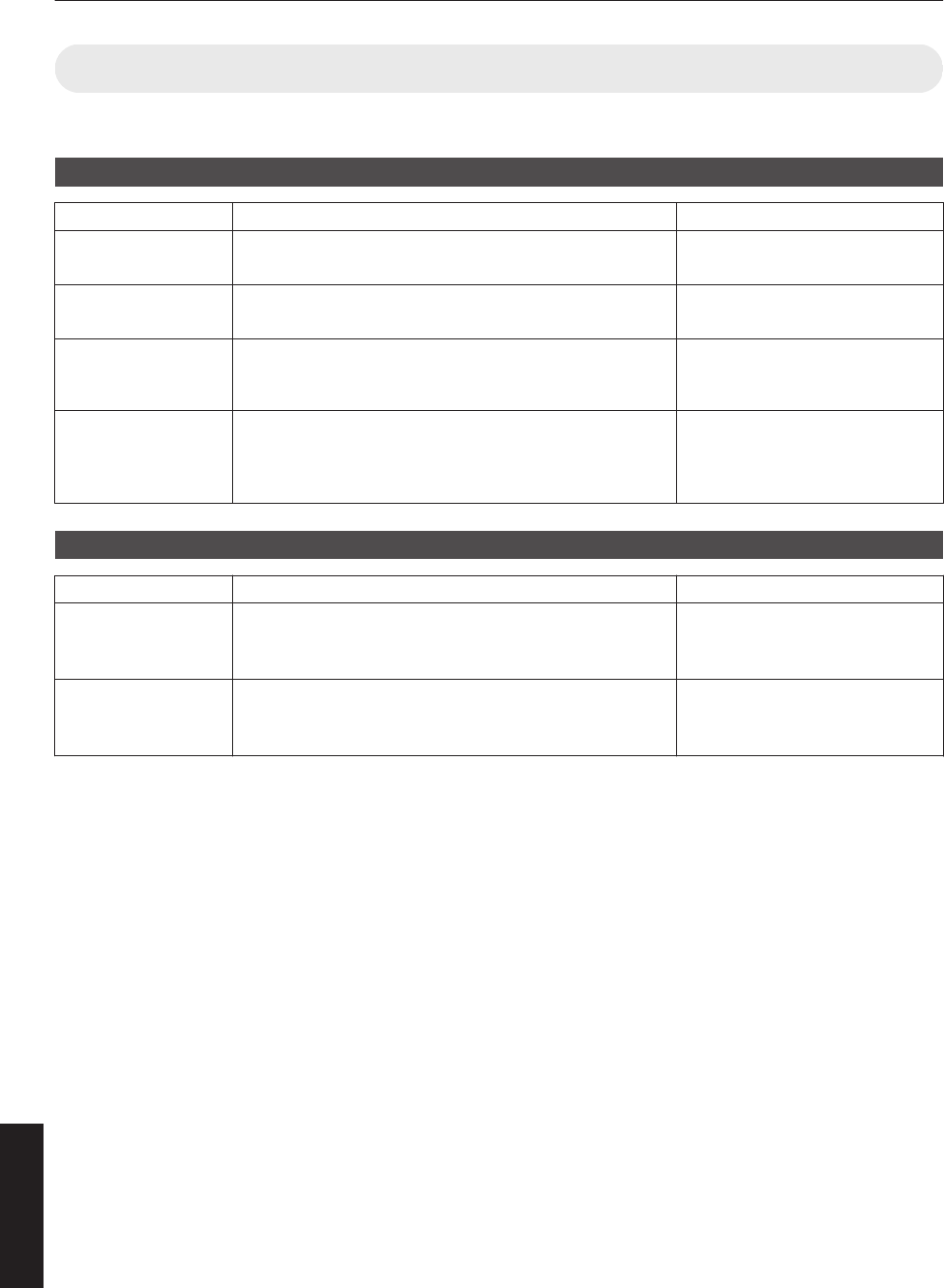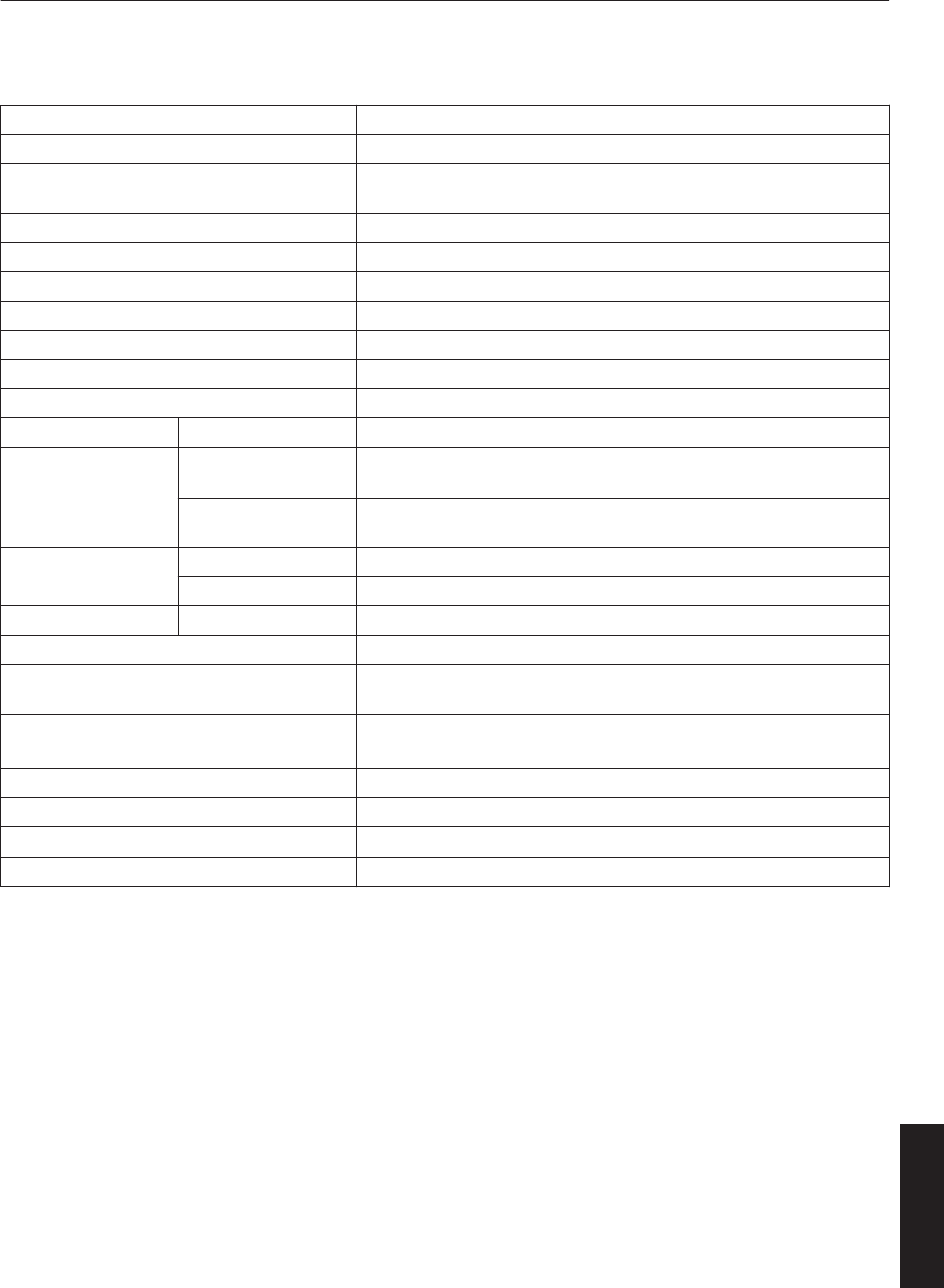.
-
-
-
-
-
-
Wordt het toestel langere tijd niet gebruikt, dan kan dat tot
een storing leiden. Schakel het toestel af en te in en laat het
even werken. Vermijd gebruik in een kamer waar sigaretten
worden gerookt. het is onmogelijk optische componenten te
reinigen als ze vervuild zijn door nicotine of teer. Dit leidt tot
slechtere prestaties.
Kijk van een afstand die drie keer zo groot is als de hoogte
van het geprojecteerde beeld. Personen met
lichtgevoeligheid, enige hartkwaal of een zwakke gezondheid
moeten geen stereobril gebruiken.
Het kijken naar stereobeelden kan ziekte veroorzaken. Voelt
u enige verandering in uw fysieke conditie, stop dan direct
met kijken en raadpleeg zo nodig een arts.
Kijkt u naar stereobeelden, dan is het aan te bevelen af en toe
een pauze te nemen. Hoe vaak en hoe lang, dat verschilt per
persoon en moet naar uw eigen conditie beoordeeld worden.
Kijkt een kind met gebruik van een stereobril, dan is toezicht
van de ouders of een volwassene nodig. De volwassene
moet erop letten situaties te vermijden waarin de ogen van
het kind vermoeid raken, aangezien symptomen als
vermoeidheid en ongemak moeilijk te constateren zijn en de
fysieke conditie snel slechter kan worden. Bij kinderen onder
zes jaar is het zicht nog niet volledig ontwikkeld. Raadpleeg
desnoods een arts als er problemen zijn bij het kijken naar
stereobeelden.
Maakt u gebruik van stereo, dan kan het beeld verschillen
van het oorspronkelijke beeld door de beeldconversie in het
apparaat.
*Sta NIET toe dat het toestel gemonteerd wordt
door een onbevoegd persoon.
Vraag uw leverancier om het toestel te monteren
(bijvoorbeeld bevestiging aan het plafond). er is
namelijk speciale technische kennis en vaardigheid
nodig voor de montage. Wordt de installatie door
een onbevoegd persoon uitgevoerd, dan kan dat
resulteren in persoonlijk letsel en elektrische
schokken.
-
-
-
-
-
-
-
-
-
-
-
Zijn er vervangingsonderdelen nodig, zorg er dan voor dat
de reparatietechnicus de onderdelen gebruikt heeft zoals
door de fabrikant gespecificeerd is, of althans met dezelfde
eigenschappen. Onjuiste vervangingen kunnen resulteren in
brand, elektrische schokken en andere gevaren.
Vraag na het voltooien van een reparatie aan de technicus
om een veiligheidstest uit te voeren om vast te stellen dat het
toestel in de normale bedrijfsconditie is.
Zet het toestel minstens 30 cm ver van warmtebronnen zoals
radiatoren, warmteregisters, ovens en andere producten
(waaronder versterkers) die warmte produceren.
Sluit u een ander toestel aan, zoals een videorecorder of
dvd-speler, schakel dan eerst de voeding uit om u te
beschermen tegen elektrische schokken.
Zet geen ontbrandbare voorwerpen bij de koelventilator.
Bijvoorbeeld textiel, papier, lucifer, spuitbussen en
gasaanstekers die een speciaal gevaar vormen als ze
oververhit worden.
Monteer de beamer niet op het plafond op een plaats waar
trillingen kunnen voorkomen. De montagebeugel van de
beamer kan door de trillingen breken, waardoor de beamer
valt, wat tot persoonlijk letsel kan leiden.
Gebruik alleen kabels die voor dit toestel bedoeld zijn om
schokken te vermijden.
Om gezondheidsredenen neemt u elke 30 à 60 minuten een
pauze van ongeveer 5 à 15 minuten om uw ogen rust te
gunnen. Kijk niet naar stereobeelden als u moe of ziek bent of
als u een ander ongemak voelt. Verder, ziet u een dubbel
beeld, stel dan de apparatuur en de software in voor de juiste
weergave. gebruik het toestel niet meer als u na instelling nog
steeds een dubbel beeld ziet.
Voer een keer per drie jaar een interne test uit. Dit toestel is
voorzien van vervangingsonderdelen die nodig zijn om
functioneel te zijn (zoals koelventilatoren). De geschatte
vervangingstijd van deze onderdelen kan zeer variëren,
afhankelijk van de gebruiksfrequentie en de omgeving. Voor
vervanging raadpleegt u de leverancier of het dichtstbijzijnde
bevoegde JVC-servicecenter.
Is het toestel op het plafond gemonteerd, let er dan op dat wij
geen verantwoordelijkheid aanvaarden, zelfs niet tijdens de
garantieperiode, als het toestel beschadigd is door het
gebruik van metalen bevestigingsmiddelen die niet door ons
zijn geleverd of als de installatieomgeving of de metalen
bevestigingsmiddelen niet juist zijn. Hangt het toestel tijdens
gebruik aan het plafond, let dan op de omgevingstemperatuur
van het toestel. Is er centrale verwarming, dan zal de
temperatuur vlak bij het plafond hoger zijn dan elders in de
kamer.
Videobeelden kunnen op de elektronische componenten
inbranden. Toon geen scherm met stilstaande beelden of
beelden met een hoge helderheid of een hoog contrast, zoals
in sommige videospellen en computerprogramma's. Op den
duur kan het beeld op het scherm inbranden. Er is geen
probleem met het afspelen van bewegende beelden, dus bij
een normale film.
-
-
-
-
-
-
-
Gebruik geen optische instrumenten (zoals een vergrootglas
of een reflector) om naar de laser-uitgang te kijken. Het kan
een gevaar zijn voor de ogen.
Bij het inschakelen van de projector, moet u ervoor zorgen
dat niemand in de lens kijkt.
Kijk niet in de lens en de openingen wanneer de lamp is
ingeschakeld. Als u dit doet, dan heeft dat ernstige gevolgen
voor het menselijk lichaam.
Maak de projectielens niet vast, en maak het niet los, terwijl
de stroom aangesloten is.
Als u probeert om de projector zelf te demonteren, te
repareren of aan te passen, dan kan dit leiden tot ernstige
veiligheidsproblemen.
Het gebruik van een defect product leidt niet alleen tot
brandgevaar of een elektrische schok, het kan vermindering
van het gezichtsvermogen veroorzaken.
Als er zich iets ongewoons voordoet, stop dan onmiddellijk
met het gebruik van de projector en stuur deze naar een
erkende dealer voor reparatie.